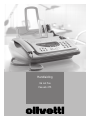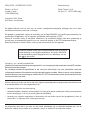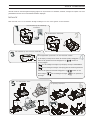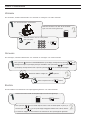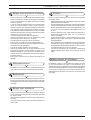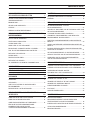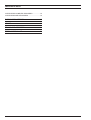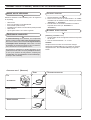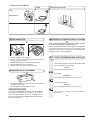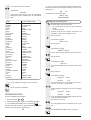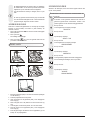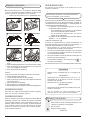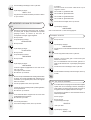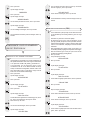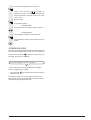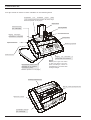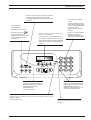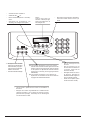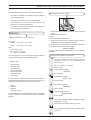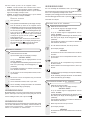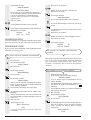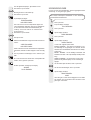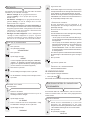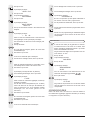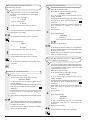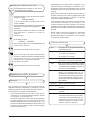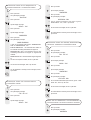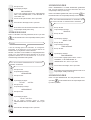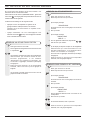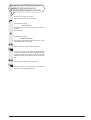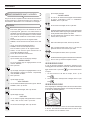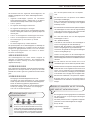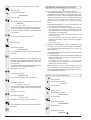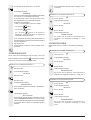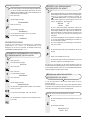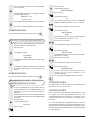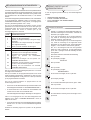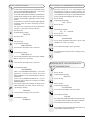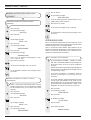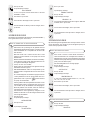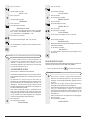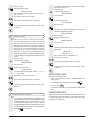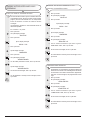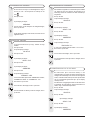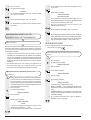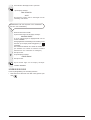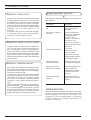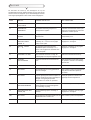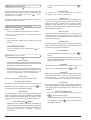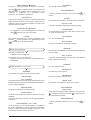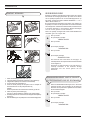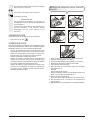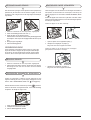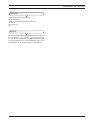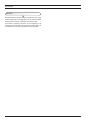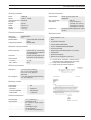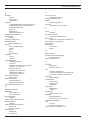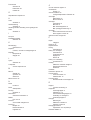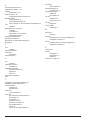Olivetti Fax-Lab 275 Lidl de handleiding
- Categorie
- Fax apparaten
- Type
- de handleiding

Handleiding
Ink Jet Fax
Fax-Lab 275

PUBLICATIE UITGEGEVEN DOOR:
Olivetti I- Jet S.p.A.
Località Le Vieux
11020 ARNAD (Italy)
Samenstelling:
Olivetti Tecnost, S.p.A.
Via Jervis, 77 - 10015 IVREA (Italy)
Copyright © 2004, Olivetti
Alle rechten voorbehouden
De fabrikant behoudt zich het recht voor om zonder voorafgaande kennisgeving wijzigingen aan het in deze
handleiding beschreven product aan te brengen.
Dit apparaat is goedgekeurd volgens de beschikking van de Raad 98/482/EG voor pan-Europese aansluiting van
enkelvoudige eindapparatuur op het openbare geschakelde telefoonnetwerk (PSTN).
Gezien de verschillen tussen de individuele netwerken in de verschillende landen, biedt deze goedkeuring op
zichzelf geen onvoorwaardelijke garantie voor een succesvolle werking op elk PSTN-netwerkaansluitpunt.
Neem bij problemen in eerste instantie contact op met de leverancier van het apparaat.
De fabrikant verklaart onder eigen verantwoordelijkheid dat dit product in
overeenstemming is met hetgeen bepaald door de richtlijn 1999/05/CE.
De overeenstemming wordt aangegeven door het aanbrengen van het
merk op het product.
Verklaring van netwerkcompatibiliteit
Hierbij wordt verklaard dat het product geschikt is voor invoeging in alle netwerken van de EU-landen,
Zwitserland en Noorwegen.
De volledige netwerkcompatibiliteit in elk land kan afhankelijk zijn van specifieke nationale
softwareparameters die overeenkomstig ingesteld moeten worden. Neem in geval van problemen
met betrekking tot de aansluiting op andere dan EC PSTN netwerken contact op met het technische
servicecentrum in uw land.
Gelieve rekening te houden met het feit dat in de volgende omstandigheden bovengenoemde conformiteit evenals
de productkenmerken niet meer gegarandeerd zijn:
verkeerde elektrische stroomvoorziening;
verkeerde installatie; verkeerd of onheus gebruik of in ieder geval gebruik waarbij geen rekening wordt gehouden
met de aanwijzingen in de bij het product geleverde handleiding;
vervanging van originele componenten of accessoires door een ander type dat niet goedgekeurd is door de
constructeur, of uitgevoerd door onbevoegd personeel.
Het stopcontact moet dicht in de buurt van het toestel geïnstalleerd zijn en makkelijk bereikbaar zijn. Om de
elektrische voeding van het toestel uit te schakelen, moet u de stekker uit het stopcontact trekken.

KORTE HANDLEIDING
Hieronder wordt een vereenvoudigde beschrijving gegeven van de procedures voor installatie, verzenden, ontvangen en kopiëren. Voor meer
gedetailleerde instructies kunt u het betreffende hoofdstuk raadplegen.
INSTALLATIE
Meer informatie vindt u in het hoofdstuk "Nodige handelingen voor een correct gebruik van het faxtoestel".
+
Het faxtoestel op de telefoonlijn
aansluiten
De telefoonhoorn aansluiten
+
Het faxtoestel op het stroomnet aansluiten
Op het display verschijnt de taal waarin de berichten worden weergegeven.
Indien niet de gewenste taal wordt weergegeven, op
/ drukken om
de taal te wijzigen.
om de instelling te bevestigen. Op het display verschijnt: "LAND KIEZEN".
om de instelling te bevestigen. Het display geeft een bestemmingsland weer.
Indien niet het gewenste land wordt weergegeven, op
/ drukken om het
land te wijzigen.
om de instelling te bevestigen. om de procedure te
beëindigen.
De landgebonden parameters van het faxtoestel instellen
De printkop installeren
+
+
Het afdrukpapier laden
+
+
+

VERZENDEN
Zie "Verzenden", hoofdstuk "Basisfuncties voor verzenden en ontvangen" voor nadere informatie.
Steek het document in de ADF. De te verzenden
zijde moet naar boven gericht zijn.
De documentensteun voorbereiden
+
+
ONTVANGEN
Zie "Ontvangen", hoofdstuk "Basisfuncties voor verzenden en ontvangen" voor nadere informatie.
KOPIËREN
Zie het hoofdstuk "Het faxtoestel als een kopieerapparaat gebruiken" voor nadere informatie.
Steek het document in de ADF. De te kopiëren zijde moet naar boven gericht zijn.
Druk op de toets om een enkele kopie te maken of voer het aantal kopieën in (max 9) en
druk dan op de toets
. Om de op het display weergegeven waarden voor contrast, resolutie
en reductie te wijzigen, zie het hoofdstuk "Het faxtoestel als een kopieerapparaat gebruiken".
Dan de toets
indrukken.
Druk op de toets tot de tekst "ONTVANGSTMODUS" op het display verschijnt. Druk op de toets om de
instelling te bevestigen. Op het display verschijnt "AUTOMAT.". Druk op de toetsen
/ tot de tekst "MANUELE"
op het display verschijnt. Daarna drukt u opnieuw op de toets
om de instelling te bevestigen.
Wanneer de telefoon overgaat, de opnemen.
Zodra u de lijntoon hoort, op drukken.
KORTE HANDLEIDING
Vorm het nummer van de correspondent
(max. 64 cijfers)

1
FUNDAMENTELE VEILIGHEIDSVOORSCHRIFTEN
GEVAAR VOOR ELEKTRISCHE SCHOKKEN
Probeer in geen geval om het faxtoestel zelf te repareren. Bij het
openen an de behuizing u zich bloot aan het gevaar van elektrische
schokken. Laat alleen daarvoor opgeleid personeel het faxtoestel
openen of repareren.
U moet bij onweer het faxtoestel zowel van het netstopcontact
alsook van de telefoonleiding scheiden. Hierdoor vermijdt u
elektrische schokken of een mogelijke beschadiging van het toestel.
In het faxtoestel mag geen vloeistof of damp dringen. Als er toch
eens vloeistof in het faxtoestel gedrongen is, trek dan onmiddellijk
de stekker uit het stopcontact en laat het toestel door een vakman
repareren voor u het opnieuw gebruikt.
U mag het faxtoestel niet in de open lucht gebruiken
Gebruik het faxtoestel alleen aan een reglementair geaard
stopcontact (220240 V wisselstroom, 5060 Hz).
Trek altijd enkel aan de stekker, nooit aan het netsnoer.
Raak het snoer of de stekker nooit met vochtige handen aan.
Knik of klem het netsnoer niet en leg het zodanig dat het niet in
contact komt met hete oppervlakken.
Trek voor het reinigen de stekker uit het stopcontact.
Gebruik het faxtoestel alleen als het goed functioneert en niet
beschadigd of gevallen is. Als het faxtoestel, de stekker of het
netsnoer beschadigd is, mag u het niet meer in gebruik nemen.
Laat het toestel door gekwalificeerd personeel controleren en
eventueel repareren.
Steek geen voorwerpen door de ventilatie-openingen in het
faxtoestel.
VERSTIKKINGSGEVAAR
Het faxtoestel en de accessoires zijn in kunststoffolie verpakt. Laat
nooit kinderen zonder toezicht met het toestel of de folie spelen.
BRANDGEVAAR
Als u het faxtoestel gedurende langere tijd niet gebruikt, trekt u de
stekker uit het stopcontact. Op die manier vermijdt u een eventuele
beschadiging van het toestel door storingen of plotse spannings-
verschillen.
GEVAAR VOOR ONGEVALLEN
Plaats het faxtoestel op een stabiel, effen en trilvrij vlak. Hierdoor
vermijdt u schade aan het toestel, die door het vallen veroorzaakt
zou kunnen worden.
Leg het netsnoer zodanig dat er niemand kan op stappen of erover
kan vallen.
Laat nooit kinderen zonder toezicht het faxtoestel bedienen of
ermee spelen.
ATTENTIE
Neem de volgende aanwijzingen in acht. Anders kan het faxtoestel
beschadigd worden:
Stel het faxtoestel niet in een hete of stoffige omgeving op. Stel het
toestel niet aan direct zonlicht bloot.
Houd de nodige afstand van voorwerpen of muren tot het faxtoestel
in acht om voldoende ventilatie van het toestel mogelijk te maken.
Gebruik het faxtoestel alleen bij een omgevingstemperatuur van
5 °C tot 35 °C en bij een relatieve luchtvochtigheid tussen 15 %
en 85 %.
Plaats het faxtoestel op een veilige afstand van elektrische of
elektronische apparaten zoals radios, TVs e.d., die storingen
kunnen veroorzaken.
In geval van spanningsval of stroomonderbreking kunt u geen
telefoonoproepen maken of ontvangen, omdat het toetsenbord
wordt uitgeschakeld.
Als u het faxtoestel ook in noodgevallen voor een telefoongesprek
moet gebruiken, zorg dan voordien voor het noodgeval een door
de telefoonmaatschappij goedgekeurde telefoon. Die kunt u direct
in de telefooncontactdoos aan de muur aansluiten.
Laat voor het uitvoerbereik van de verzonden en gekopieerde
originele voldoende plaats. Anders kan het papier op de grond
vallen.
GEBRUIK VOLGENS DE BESTEMMING
Het faxtoestel is alleen voor het verzenden en ontvangen van faxen
en voor het fotokopiëren van papier in privé-huishoudens en in
gesloten ruimtes bestemd. Daarnaast kunt u het faxtoestel als telefoon
of als antwoordapparaat gebruiken. Alle andere toepassingen gelden
als niet volgens de bestemming, vooral het directe gebruik aan een
ISDN-aansluiting of het gebruik in de open lucht. In dit geval vervalt
de garantie.

i
INHOUDSOPGAVE
FUNDAMENTELE
VEILIGHEIDSVOORSCHRIFTEN 1
GEVAAR VOOR ELEKTRISCHE SCHOKKEN ............................... 1
VERSTIKKINGSGEVAAR ............................................................... 1
BRANDGEVAAR ............................................................................. 1
GEVAAR VOOR ONGEVALLEN ...................................................... 1
ATTENTIE ...................................................................................... 1
GEBRUIK VOLGENS DE BESTEMMING ....................................... 1
OMVANG VAN DE LEVERING, AANSLUITING EN
INGEBRUIKNEMING 2
INHOUD VAN DE VERPAKKING ................................................... 2
TELEFOONLIJN AANSLUITEN ..................................................... 2
HOORN AANSLUITEN .................................................................. 3
AANSLUITEN OP HET STROOMNET ......................................... 3
BELANGRIJKE VOORINSTELLINGEN UITVOEREN .................. 3
TAAL EN HET BESTEMMINGSLAND INSTELLEN ..................... 3
DATUM EN TIJD INSTELLEN ....................................................... 4
PAPIER LADEN .............................................................................. 5
PRINTKOP INSTALLEREN ............................................................ 6
DATUM EN TIJD WIJZIGEN ......................................................... 6
NU ONTBREKEN UW NAAM EN FAXNUMMER NOG .............. 7
COMPONENTEN 10
BEDIENINGSPANEEL 11
BASISFUNCTIES VOOR VERZENDEN EN
ONTVANGEN 13
VERZENDEN ............................................................................... 13
ONTVANGEN ............................................................................... 18
ONE-TOUCH-TOETSEN EN SNELKIESCODES
PROGRAMMEREN ..................................................................... 18
RAPPORTEN EN LIJSTEN AFDRUKKEN .................................. 21
HET FAXTOESTEL ALS EEN TELEFOON
GEBRUIKEN 24
OPBELLEN VIA DE ONE-TOUCH-TOETSEN ............................. 24
OPBELLEN VIA DE SNELKIESCODES ........................................ 24
OPBELLEN DOOR ZOEKEN IN HET ADRESBOEK .................... 24
EEN VAN DE LAATSTE 20 BINNENGEKOMEN
NUMMERS OF EEN VAN DE LAATSTE
10 GESELECTEERDE NUMMERS OPVRAGEN ......................... 25
KOPIËREN 26
WELKE DOCUMENTEN KUNT U KOPIËREN ............................. 26
KOPIËREN .................................................................................... 26
HET ANTWOORDAPPARAAT 27
HET BEDIENINGSPANEEL VOOR HET
ANTWOORDAPPARAAT ............................................................. 27
WIJZIGEN OF ANNULEREN VAN DE TOEGANGS-CODE VOOR
HET ANTWOORDAPPARAAT ..................................................... 27
UITGAANDE BOODSCHAPPEN EN MEMO’S .......................... 28
OPNAMETIJD PROGRAMMEREN VOOR MEMO’S EN
BINNENKOMENDE BOODSCHAPPEN...................................... 30
AFSPELEN VAN BINNENKOMENDE BOODSCHAPPEN EN
MEMO’S ....................................................................................... 30
WISSEN VAN REEDS BELUISTERDE BOODSCHAPPEN EN
MEMO’S ....................................................................................... 30
BOODSCHAPPEN EN MEMO’S DOORSTUREN NAAR EEN
TELEFOON OP AFSTAND .......................................................... 31
HET ANTWOORDAPPARAAT OP AFSTAND BEDIENEN ......... 32
SPECIALE FUNCTIES VAN HET ANTWOORDAPPARAAT ...... 32
AFDRUKKEN VAN DE CONFIGURATIEPARAMETERS
VAN HET ANTWOORDAPPARAAT ............................................ 33
GEAVANCEERD GEBRUIK 34
OVERIGE NUTTIGE INSTELLINGEN VOOR ONTVANGST ..... 34
OVERIGE NUTTIGE INSTELLINGEN VOOR VERZENDING .... 38
VERZENDEN/ONTVANGEN VAN EEN
DOCUMENT D.M.V. DE POLLINGFUNCTIE ............................ 40
PROBLEMEN OPLOSSEN 42
WANNEER DE STROOM UITVALT ............................................ 42
WANNEER HET PAPIER OF DE INKT OPRAAKT .................... 42
WANNEER DE VERZENDING MISLUKT ................................... 42
KLEINE PROBLEMEN OPLOSSEN ........................................... 42
FOUTCODE ................................................................................. 43
SIGNALEN EN BERICHTEN ....................................................... 44
ONDERHOUD 46
PRINTKOP VERVANGEN ............................................................. 46
REINIGINGSPROCEDURE VOOR DE PRINTKOP EN
TESTPROCEDURE VOOR DE SPUITMONDEN ......................... 46
ELEKTRISCHE CONTACTEN VAN DE PRINTKOP REINIGEN .. 47
OPTISCHE SCANNER REINIGEN ............................................... 48
BEHUIZING REINIGEN ................................................................ 48

ii
INHOUDSOPGAVE
VASTGELOPEN DOCUMENTEN VERWIJDEREN ...................... 48
VASTGELOPEN PAPIER VERWIJDEREN ................................... 48
FABRIKANT EN SERVICE 49
AFVOER 50
TECHNISCHE GEGEVENS 51
TREFWOORDENLIJST 52

2
OMVANG VAN DE LEVERING, AANSLUITING EN INGEBRUIKNEMING
INHOUD VAN DE VERPAKKING
Behalve het faxtoestel en deze handleiding vindt u het volgende in
de verpakking:
• Telefoonsnoer.
• Snoer voor aansluiting op het elektriciteitsnet.
• Telefoonstekker (indien voorzien).
• Verpakking met een eerste monochromatische printkop in dotatie.
• Telefoonhoorn.
• Lijst van gratis nummers voor service en garantie.
TELEFOONLIJN AANSLUITEN
De telefoonaansluiting van het faxtoestel, van de bijkomende
telefoon of andere toestellen vallen onder de nationale normen.
Deze normen variëren van land tot land. De volgende schema’s
verduidelijken enkele aansluitingen. Indien echter in uw land
de aansluiting op het telefoonnet anders is dan in de schema’s,
richt u dan naar de in uw land geldende normen.
Het faxtoestel is ingesteld om te worden aangesloten op het
openbare telefoonnet. Indien u het op een privé-lijn wilt aansluiten
en ook op een openbaar net wilt gebruiken, raadpleeg dan
"Configuratie voor de kenmerken van de telefoonlijn",
verderop in deze handleiding.
FAXTOESTEL AANSLUITEN
1. Plaats het faxtoestel op zijn rechterzij.
2. Steek het ene einde van de telefoonkabel in de "LINE"-
contactdoos aan de onderkant van het faxtoestel (zie schema’s
"Voorbeeld 1" of "Voorbeeld 2".
3. Steek de stekker van het andere snoereinde in het telefoon-
stopcontact aan de muur (zie "Voorbeeld 1" of
"Voorbeeld 2)".
BIJKOMENDE TELEFON AANSLUITEN
(Aansluiting voorbeeld 1 en 2)
1. Steek de stekker van het extra apparaat in het telefoonstopcontact
aan de muur.
2. Neem de aansluitvoorbeelden 1 of 2 in acht.
ATTENTIE
De bijkomend aan de bodem van het faxtoestel verborgen
aangebrachte aansluitbus EXT mag voor Duitsland en Oostenrijk
niet gebruikt worden. Deze aansluitbus EXT mag niet gebruikt
worden.
AANSLUITING GEVAL 1 (NEDERLAND)
K
ABEL
TELEFOONSTOPCONTACTEN
FAX
EXTRA TELEFOON
Aansluitbussen
C
ANDERE APPARATEN
A
B
D
D
B
A
C

3
HOORN AANSLUITEN
1. Plaats het faxtoestel op zijn rechterzij.
2. Steek de stekker van de hoornkabel in de aansluitbus met het
symbool
aan het faxtoestel.
3. Bevestig de hoornkabel in de daarvoor bestemde gleuf.
4. Breng het faxtoestel in zijn normale positie.
5. Plaats de hoorn op de daarvoor bestemde plaats.
AANSLUITEN OP HET STROOMNET
1. Steek de toestelstekker van het netsnoer in de aansluiting aan de
achterkant van het toestel.
2. Steek de stekker in het stopcontact in de muur.
OPMERKIng
Het toestel wordt permanent aangesloten, zo staat het 24 uur
per dag klaar om documenten te ontvangen en te verzenden.
Wenst u het uit te schakelen, dan moet u de stekker van het
stroomsnoer uit het stopcontact trekken, want het apparaat heeft
geen aan-/uitschakelaar.
BELANGRIJKE VOORINSTELLINGEN UITVOEREN
Opdat het faxtoestel juist zou functioneren, moet u de taal
en het land van de plaats van gebruik invoeren.
Wanneer het faxtoestel eenmaal op het voedingsnet is aangesloten,
voert het automatisch een korte test uit om te controleren of alle
componenten correct werken. Op het display verschijnt de taal waarin
de berichten zullen worden weergegeven.
TAAL EN HET BESTEMMINGSLAND INSTELLEN
Op het display verschijnt de taal waarin de berichten zullen
worden weergegeven. Bijvoorbeeld:
ENGLISH
1. Om de gewenste taal te selecteren.
/
Bijvoorbeeld:
NEDERLANDS
2. Om de instelling te bevestigen, drukt u op de toets:
Op het display verschijnt:
LAND KIEZEN
3. Om de instelling te bevestigen, drukt u op de toets:
Op het display verschijnt een bestemmingsland.
Bijvoorbeeld:
U.K.
AANSLUITING GEVAL 2 (BELGIË)
K
ABEL
TELEFOONSTOPCONTACTEN
FAX
EXTRA TELEFOON
Aansluitbussen
A
B
B
C
C
A

4
of, voor de modellen met ingebouwd antwoordapparaat wordt
bovendien het totale aantal ontvangen meldingen, in dit geval "00",
weergegeven.
FAX 00
un afwisselend op de onderste regel:
DATUM / TIJD
BEKIJK PRINTKOP
DATUM EN TIJD INSTELLEN
U dient de datum en de tijd in te voeren
- als u het faxtoestel de eerste keer op het stroomnet
aansluit
- na elke stroomuitval.
De datum en de tijd kunt u wijzigen, neem hiervoor de
informatie in "Datum en tijd wijzigen" in acht.
1. Druk op de toets:
Op het display verschijnt:
DATUM / TIJD
2. Druk op de toets:
Op het display verschijn:
FORMAT: TT/MM/JJ
3. Om een ander formaat te selecteren, drukt u op de toets:
/
4. Druk op de toets:
Op het display verschijnt:
UUR: 24 U
5. Als u een ander tijdsformaat (12 uur) wenst, drukt u op de
toets:
/
6. Druk op de toets:
Op het display verschijnt:
DD/MM/JJ UU:MM
25-02-04 11:23
7. Om de nieuwe datum en de nieuwe tijd in te voeren (b.v.
15-03-04, 12:00), drukt u op de toetsen:
-
Na elke getalinvoer springt de cursor naar de volgende
positie.
DD/MM/JJ UU:MM
15-03-04 12:00
8. U kunt ook individuele posities wijzigen door de cursor op
de gewenste plaats te brengen.
Druk hiervoor op de toets:
/
9. Om de te wijzigen positie te overschrijven, drukt u op de
toet:
-
10. Om de instelling te bevestigen, drukt u op de toets:
4. Om het gewenste land te selecteren:
/
Bijvoorbeeld:
HOLLAND
Indien uw land niet aanwezig is onder de op het display
weergegeven landen, raadpleeg dan de onderstaande
tabel:
LAND TE SELECTEREN LAND
Argentinië AMERICA LATINA
Australië NZL/AUSTRALIA
België BELGIUM
Brazilië BRASIL
Chili AMERICA LATINA
China CHINA
Denemarken DANMARK
Duitsland DEUTSCHLAND
Finland FINLAND
Frankrijk FRANCE
Griekenland GREECE
Nederland HOLLAND
Ierland U.K./IRELAND
Israël ISRAEL
Italië ITALIA
Colombia AMERICA LATINA
Luxemburg BELGIUM
Mexico AMERICA LATINA
Nieuw Zeeland NZL/AUSTRALIA
Noorwegen NORGE
Oostenrijk ÖSTERREICH
Peru AMERICA LATINA
Portugal PORTUGAL
Rest van de wereld INTERNATIONAL
Zweden SVERIGE
Zwitserland SCHWEIZ
Spanje ESPAÑA
Zuid-Afrika S. AFRICA
Taiwan TAIWAN
Tsjechische Republiek CZECH
Turkije TURKEY
UK U.K.
Uruguay AMERICA LATINA
Venezuela AMERICA LATINA
5. Om de instelling te bevestigen, drukt u op de toets:
6. Om de procedure te beëindigen:
OPMERKING
U kunt de instellingen achteraf wijzigen.
1. Druk op de toetsen
+ .
2. Herhaal de instelling van de taal of van het bestemmingsland.
3. Om de instelling te bevestigen, drukt u op de toets
.
Wanneer de taal en het land van gebruik eenmaal zijn ingesteld,
verschijnt op het display het volgende bericht:
FAX

5
De wijzigingsprocedure van datum en tijd is nu afgesloten.
De nieuwe datum en de nieuwe tijd worden automatisch
ingesteld en op elk verzonden document afgedrukt.
11. Om het faxtoestel in stand-by te brengen, drukt u op de
toets.
Er wordt op gewezen dat het stand-by zijn de inactiviteit
van het faxtoestel weergeeft en dat in deze toestand de
programmeringen uitgevoerd kunnen worden.
OPMERKING
Indien het 12-urenformaat geselecteerd is, verschijnt op het display
de letter "p" (post meridiem) of de letter "a" (ante meridiem). Zo
verandert u het uur
1. Druk op de cursortoetsen t/u om de cursor onder de te wijzigen
letter te plaatsen.
2. Druk op de toets
.
De instelling wordt gewijzigd.
3. Druk op de toets
, als u een fout gemaakt hebt of als de
procedure onderbroken werd.
PAPIER LADEN
1. Breng de papiersteun (ASF) in de daarvoor bestemde openingen
aan het toestel (1).
2. Schuif de papiersteun erin tot hij vastzit.
3. Open het paneel van de papierlade (ASF), zoals aangegeven
door de pijl (2).
4. Neem het papier dat u wilt plaatsen aan de bovenste rand (3)
vast.
5. Laat het papier, zonder het te plooien, los in de steun vallen.
6. Sluit het paneel van de papierlade (ASF), zoals aangegeven
door de pijl (4).
7. Duw het papier tegen de linkerkant van de papiersteun (5) met
behulp van de papiergeleider.
OPMERKING
Wanneer u de ASF bijvult, moet u het "nieuwe" papier onder en niet
op het "oude" plaatsen.
CONTROLEREN VAN HET INGESTELDE AFDRUKFORMAAT OP
HET
FAXTOESTEL
Controleer of het ingestelde afdrukformaat met het te
gebruiken papierformaat overeenstemt. Anders is het
perfecte gebruik van het faxtoestel niet gegarandeerd.
1. Druk op de toets
tot het volgende op het display verschijnt:
FAX SET-UP
2. Druk op de toets:
Op het display verschijnt:
DATUM / TIJD
3. Druk op de toets
tot het volgende op het display verschijnt:
PRINTER PARAMET.
4. Druk op de toets:
Op het display verschijnt:
FORMAAT: A4
5. Druk op de toets
/ tot het gewenste papierformaat wordt weergegeven;
6. Om de instelling te bevestigen, drukt u op de toets.
7. Druk op de toets:
Op het display verschijnt:
AUTOMAT.
BEKIJK PRINTKOP

6
PRINTKOP INSTALLEREN
Met de eerste printkop kunt u tot 80 paginas* afdrukken, terwijl
u met de in de handel verkrijgbare printkoppen tot 450 met een
grotere capaciteit tot 450 paginas* kunt afdrukken.
* Op basis van de Test chart ITU-TS n.1 (zwartdekking 3,8%).
1. Kantel het bedieningspaneel naar voren, zoals opgegeven met
de pijl.
2. Kantel het bedieningspaneel naar voren tot het hoorbaar vastklikt.
3. Kantel de afdekking van de printkopkamer met de hendel naar
voren, zoals aangegeven in de figuur.
4. Neem de printkop uit zijn verpakking.
Attentie:
U mag de spuitmonden en de elektrische contacten niet aanraken.
5. Houd de printkop aan de zijkant vast.
6. Trek de beschermende folie van de spuitmonden.
7. Plaats de printkop in zijn behuizing met de elektrische contacten
naar onderen gericht.
8. Plaats de printkop in de behuizing.
9. Duw de printkop in tot hij hoorbaar vastklikt.
10. Sluit de afdekking van de printkopkamer en het bedieningspaneel.
OPMERKING
Denk eraan dat u, nadat de eerste printkop in dotatie is opgeraakt,
alleen niet navulbare printkoppen gebruikt.
OPMERKING
Indien na installatie van de printkop opnieuw het bericht "BEKIJK
PRINTKOP" verschijnt, kunt u proberen de printkop te verwijderen
om het vervolgens opnieuw maar met een beetje meer druk te
installeren. Indien het bericht niet verdwijnt, de printkop verwijderen
en de elektrische contacten van zowel de printkop als de wagen
reinigen, zie "Elektrische contacten van de printkop reinigen",
in het hoofdstuk "Onderhoud".
OPMERKING
De instructies voor het vervangen van de printkop vindt u in het
hoofdstuk "Onderhoud".
AUTOMATISCHE REINIGINGS- EN CONTROLEPROCEDURE
VAN
DE SPUITMONDEN VAN DE PRINTKOP
Nadat de printkop is geïnstalleerd, start het faxtoestel de reinigings-
en controleprocedure van de spuitmonden Printkop: reinigings- en
controleprocedure spuitmondenreinigings- en controleprocedure van
de spuitmonden. Dit wordt afgesloten met:
het afdrukken, op een automatisch ingevoerd vel, van het
onderstaande diagnose-resultaat:
- een schaalverdeling, om de inktstroom en de elektrische
circuits van de printspuitmonden te controleren.
- een set grafische en tekstelementen, voor het be-
oordelen van de printkwaliteit.
de weergave van de volgende melding op het display: "BEKIJK
AFDRUK, 1 = UIT 0 = HERHAAL".
Onderzoek de printtest als volgt:
Controleer de schaalverdeling: als er geen onderbrekingen en
geen witte horizontale lijnen in de zwarte zones aanwezig zijn, is
de printkop correct geïnstalleerd en werkt hij normaal.
1. Stel de waarde in op 1 als dit het geval is. Het faxtoestel zal
automatisch naar de standby-modus terugkeren.
2. In het geval van onderbrekingen of witte lijnen voert u de waarde
0 in. De automatische reiniging en controle van de spuitmonden
van de printkop wordt herhaald.
3. Als de nieuwe printtest nog niet het gewenste resultaat geeft, de
procedure nog eenmaal herhalen.
4. Als de printtest bevredigend is, druk dan op de toets
, om
de procedure te beëindigen.
Het faxtoestel komt weer in de oorspronkelijke standby-modus terug.
BELANGRIJK
Wanneer de inkt in de printkop bijna op is, verschijnt op het
display:
INKT BIJNA OP
Gelijktijdig drukt het faxapparaat een blad af om u te
waarschuwen dat de inkt bijna op is en dat u de printkop
binnenkort moet vervangen.
Wanneer de inkt op is, verschijnt op het display:
GEEN INKT MEER!
De instructies voor het vervangen van de printkop vindt u in het
hoofdstuk "Onderhoud".
Voor de aanschaf van nieuwe printkoppen, wordt
verwezen naar de codes achterin deze handleiding.
DATUM EN TIJD WIJZIGEN
Indien de datum en de tijd op het display niet juist zijn, kunt
u beide op elk willekeurig moment wijzigen.
1. Druk op de toets
btot op het display verschijnt:
FAX SET-UP

7
Voorbeeld:
Voor het invoeren van de naam "LARA" drukt u op de
volgende toetsen:
Tot u de letter "L" geselecteerd hebt.
Tot u de letter "A" geselecteerd hebt..
Tot u de letter "R" geselecteerd hebt.
Tot u de letter "A" geselecteerd hebt.
10. Om de naam te bevestigen, drukt u op de toets:
Op het display verschijnt:
VORM UW NAAM
Voer nu het faxnummer in, zoals hierna opgegeven:
FAXNUMMER INSTELLEN
1. Druk op de toets:
Op het display verschijnt:
VORM UW NAAM
2. Om het nummer van uw faxtoestel in te stellen, drukt u op de
toetsen:
-
3. Om een vrije plaats te laten, drukt u op de toets:
/
Wanneer u een fout maakt, gaat u te werk zoals bij het
instellen van uw naam.
Als u een internationale code wilt invoeren, gebruikt u in
plaats van de nullen de toets *. Op het display verschijnt het
teken +.
4. Om het faxnummer te bevestigen, drukt u op de toets:
5. Om het faxtoestel in stand-by-modus te brengen, drukt u op
de toets:
PLAATS VAN NAAM EN FAXNUMMER
U kunt informatie in de kopregel van het te zenden origineel
opslaan. Dat kan uw naam/logo, kenmerk, datum/tijd en
aantal paginas zijn. Deze informatie wordt van boven op
de pagina, buiten de eigenlijke faxinhoud ontvangen.
Uw faxtoestel is ingesteld om deze informatie binnen de
tekstzone te plaatsen.
Plaats wijzigen:
1. Druk op de toets
tot op het display verschijnt:
FAX SET-UP
2. Druk op de toets:
Op het display verschijnt:
DATUM / TIJD
2. Om de instelling te bevestigen, drukt u op de toets:
Op het display verschijnt:
DATUM / TIJD
Volg vanaf hier de eerder beschreven procedure in "Datum
en tijd instellen".
NU ONTBREKEN UW NAAM EN FAXNUMMER
NOG
Wanneer ze ingesteld zijn, blijven naam (max. 16 tekens)
en nummer (max. 20 cijfers) onveranderd tot ze opnieuw
gewijzigd worden, en worden op elke door uw
correspondent ontvangen pagina afgedrukt.
1. Druk op de toets
tot op het display verschijnt:
INSTALLATIE PAR.
2. Druk op de toets:
Op het display verschijnt:
TEL.NET INSTELL.
3. Druk op de toets
tot op het display verschijnt:
VORM UW NAAM
4. Druk op de toets:
Op het display verschijnt:
VORM UW NAAM
U hebt de volgende mogelijkheden om een naam of een
logo in te voeren:
U kunt cijfers of letters invoeren.
5. Druk hiervoor op de toetsen:
-
Druk zo vaak op de betreffende toets tot het gewenste teken
verschijnt. Als u de toets losgelaten hebt, springt de cursor
automatisch op de volgende positie, zodat u het volgende
teken kunt invoeren.
6. Om een vrije plaats te laten, drukt u op de toets:
/
U kunt in uw naam een aantal speciale symbolen gebruiken,
zoals bijvoorbeeld &
7. Druk hiervoor op de toetsen:
-
U kunt verkeerde tekens corrigeren door de cursor onder
het betreffende teken te plaatsen.
8. Druk hiervoor op de toets:
/
voer nu het juiste teken in.
9. Om de naam volledig te wissen, drukt u op de toets:

8
6. Om de andere kiesmodus weer te geven (in de landen
waar dit mogelijk is), drukt u op de toets:
/
PSTN KIES:PULSE
7. Om de keuze te bevestigen, drukt u op de toets:
8. Om het faxtoestel in stand-by-modus te brengen, drukt u op
de toets
AANSLUITEN OP EEN PRIVÉ-LIJN (PBX)
Om uw faxtoestel op een privé-lijn aan te sluiten en het ook
op een openbare lijn te kunnen gebruiken, gaat u als volgt
te werk:
Selecteer de parameter "PRIV.LINE (PBX)".
De kiesmodus (puls of toon) aan de kenmerken van de
privé-lijn (centrale) aanpassen, die de lijn beheert waaraan
het faxtoestel aangesloten is. Indien u niet zeker weet welke
modus u moet selecteren, raadpleegt u het beste de PBX-
beheerder.
Stel de buitenlijnmodus (prefix of flash) in die nodig is om
via de PBX (centrale) toegang tot het openbare net te krijgen.
Stem de kiesmodus (puls of toon) af op de modus die dor
de telefoonmaatschappij wordt gebruikt.
1. Druk op de toets
tot op het display verschijnt:
INSTALLATIE PAR.
2. Druk op de toets:
Op het display verschijnt:
TEL.NET INSTELL.
3. Druk op de toets:
Op het display verschijnt:
PUBL.LIJN (PSTN)
4. Om de andere mogelijke optie te kiezen, drukt u op de toets:
/
PRIV.LINE (PBX)
5. Druk op de toets:
DOp het display verschijnt:
PSTN KIES:TOON
6. Om de andere kiesmodus te kiezen, drukt u op de toets:
/
WPSTN KIES:PULSE
7. Om de keuze te bevestigen, drukt u op de toets:
Op het display verschijnt:
EXT.LIJN:PREFIX
8. Om de andere mogelijke optie "EXT.LIJN: FLASH" weer te
geven, drukt u op de toets:
/
3. Druk op de toets:
Op het display verschijnt:
PARAMETERS
4. Druk op de toets
Op het display verschijnt:
KOPREGEL BINNEN
5. Om de andere parameter te kiezen, drukt u op de toets:
/
Op het display verschijnt:
KOPREGEL BUITEN
6. Om de instelling te bevestigen, drukt u op de toets:
7. Om het faxtoestel in stand-by-modus te brengen, drukt u op
de toets:
CONFIGURATIE VOOR DE KENMERKEN
VAN
DE TELEFOONLIJN
AANSLUITEN OP HET OPENBARE TELEFOONNET
Het faxtoestel is al ingesteld om te worden aangesloten op
het openbare telefoonnet. Toch moet u nog even controleren:
of de parameter "PUBL.LIJN (PSTN)" geselecteerd is.
of de parameter voor de kiesmodus (toon of puls)
overeenstemt met die van de telefooncentrale die de lijn
waarop uw faxtoestel is aangesloten, beheert. Indien u niet
zeker weet welke modus u moet kiezen, vraagt u dat het
beste even aan de telefoonmaatschappij.
1. Druk op de toetst:
Op het display verschijnt:
INSTALLATIE PAR.
2. Druk op de toets:
Op het display verschijnt:
TEL.NET INSTELL.
3. Druk op de toets:
Op het display verschijnt:
PUBL.LIJN (PSTN)
Als het faxtoestel is ingesteld voor aansluiting op een Privé-
lijn, dient u het aansluittype Privé-lijn te kiezen.
4. Druk hiervoor op de toets:
/
5. Om de keuze te bevestigen, drukt u op de toets:
Op het display verschijnt:
PSTN KIES:TOON

9
9. Om de keuze te bevestigen, drukt u op de toets:
Indien u, door op de toets te drukken, de
uitgangsmodus "EXT. LIJN: PREFIX" bevestigd hebt,
vraagt het faxtoestel u een prefix-nummer in te voeren
(max. 3 cijfers)
10. Druk op de toets:
Op het display verschijnt:
PSTN KIES:TOON
11. Om de andere kiesmodus te kiezen, drukt u op de toets:
/
PSTN KIES:PULSE
12. Om de instelling te bevestigen, drukt u op de toets:
13. Om het faxtoestel in stand-by-modus te brengen, drukt u op
de toets:
OPMERKING
Wanneer de wijze waarop het faxtoestel toegang krijgt tot het openbare
net eenmaal is bevestigd, hoeft u slechts, voor u het telefoon- of
faxnummer vormt, op de toets
te drukken om de lijn te nemen. Op
het display verschijnt een "E" (external).
U WILT DE KIESMODUS TIJDELIJK WIJZIGEN
U kunt de kiesmodus voor een enkele kiesprocedure wijzigen
zonder de programmering te wijzigen.
1. Druk op de toets
voor of tijdens het invoeren van het fax- of
telefoonnummer.
Het faxtoestel verandert nu voor deze keuze de kiesmodus en
brengt aan het einde van de transmissie de kiesmodus opnieuw tot
stand waarmee het geprogrammeerd werd.

10
COMPONENTEN
In de figuur worden de externe en interne onderdelen van het faxtoestel getoond.
Papiersteun
Aansluitbussen
(zie onderzijde)
Telefoonhoorn
Documentensteun
Display
Geeft op twee regels met telkens
16 regels aan: Datum en tijd, menu-
opties, foutmeldingen, resolutie- en
contrastwaarden en het totale aantal
ontvangen meldingen.
Papiergeleider
Papierlade voor standaard papier (ASF)
voor de volgende papierformaten instelbaar: A4, Letter en Legal.
Maximale capaciteit: 100 vel (80g/m
2
).
Automatische invoer voor te
verzenden en te kopiëren
documenten (ADF)
Maximale capaciteit: 20 vel A4 (80g/m
2
).
Bedieningspaneel
Uitgang van verzonden of
gekopieerde documenten
Uitgang ontvangen
documenten of kopieën
Luidspreker
Papierreferenties
Deksel printkopcompartiment
Printkopcompartiment
Typeplaatje machine
(zie onderzijde)
Optische scanner

11
Vormen van het fax- of telefoon-
nummer.
Automatisch selecteren, bij langer
dan een seconde ingedrukt houden,
van het eraan toegewezen telefoon-
of faxnummer (nadat dit
geprogrammeerd is) (one-touch
kiesfunctie).
Instellen van numerieke gegevens.
Selecteren van cijfers en
alfanumerieke tekens tijdens het
instellen van nummers en namen.
Geeft toegang tot de
programmeermodus.
Selecteert menus en submenus.
Na indrukken van de toets
,
wordt het luidsprekervolume
geleidelijk tot het maximum verhoogd
om dan weer te beginnen bij het
minimumniveau.
Stemt de resolutie af op de te verzenden en te kopiëren
documenten (alleen met het document in de ADF).
Voor tijdelijke onderbreking van de verbinding (met de hoorn
van de haak).
"Fouten-led"
Signaleert een storing tijdens verzending of
ontvangst.
Aan: er zijn reeds beluisterde boodschappen of memos in het geheugen aanwezig.
Knippert: er zijn af te drukken documenten, nieuwe boodschappen of memos in het
geheugen aanwezig.
Uit: het geheugen is leeg.
Met de hoorn van de haak, om toegang te
krijgen tot de speciale functies die het
telefoonbedrijf biedt, algemeen bekend als
REGISTER RECALL (R-functie).
Zenden bij toonkiesmodus een toon in de
lijn voor speciale telefoondiensten.
BEDIENINGSPANEEL
Met de hoorn van de haak voor de
toegang tot de speciale functies die door
de telefoonmaatschappij ter beschikking
gesteld werden: algemeen als
REGISTER RECALL
(R-functie) omschreven.
Voor het "vooruit" en "achteruit" kiezen van de
waarden van een parameter.
Voor het naar "rechts" en "links" verplaatsen van de
cursor tijdens de instelling van nummers en namen.
Hiermee kunnen de functies van het antwoordapparaat
worden ingesteld. Zie beschrijving in het betreffende
hoofdstuk.

12
• Voert een document uit de ADF uit.
• Schakelt de LED "
" uit.
• Plaatst het faxtoestel opnieuw in de standby-
modus.
Onderbreekt het programmeren, een
verzending, een ontvangst of het kopiëren.
• Start de ontvangst van een
document.
• Start de verzending van het
document nadat het faxnummer
is gevormd (alleen met het
document in de ADF).
Bevestigt de selectie van menus
en submenus, parameters en
betreffende waarden en gaat over
naar de volgende procedure.
Starten van het kopiëren (alleen
met het document in de ADF).
Hiermee kan men de lijn nemen om een telefoon-
of faxnummer kiezen zonder de hoorn op te
nemen.
• Gevolgd door twee numerieke
toetsen (01-50) selecteert deze
toets automatisch (na program-
mering) het eraan toegewezen
telefoon- of faxnummer.
• Annuleert verkeerde instellingen.
Last een pauze in tijdens het direct vormen van het telefoon- of
faxnummer.
Weergave van de laatste 10 geselecteerde fax- of telefoonnummers
(uitgaande oproepen) of van de laatste 20 ontvangen nummers
(binnenkomende oproepen), onafhankelijk van de aanwezigheid
van een document in de ADF.
Met het faxtoestel aangesloten op een privé-centrale:
- Wanneer deze toets eenmaal wordt ingedrukt voordat het
telefoon- of faxnummer wordt gevormd, heeft men toegang
tot het openbare net. Bij tweemaal indrukken heeft men
toegang tot de verbinding met het geprogrammeerde
telefoonbedrijf.
Met het faxtoestel aangesloten op het openbare net:
- Bij indrukken voor het kiezen van een nummer heeft men
toegang tot een tweede telefoonnetwerk.
Display
LCD met twee regels van
maximaal 16 tekens per regel.
Geeft instructieberichten en
foutmeldingen weer.

13
BASISFUNCTIES VOOR VERZENDEN EN ONTVANGEN
Nu uw faxtoestel een naam en een nummer heeft, is het klaar om:
documenten te verzenden (ook uitgesteld, vanuit het geheugen
of via de pollingmethode);
documenten te ontvangen (ook via de pollingmethode);
telefoonoproepen uit te voeren (zie het hoofdstuk "Het
faxtoestel als een telefoon gebruiken");
documenten te kopiëren (zie het hoofdstuk "Het faxtoestel als
een kopieerapparaat gebruiken").
VERZENDEN
WELKE DOCUMENTEN KUNT U GEBRUIKEN
Afmetingen
Breedte min. 148 mm - max. 216 mm
Lengte min. 216 mm - max. 600 mm
Dikte
80 g/m
2
(max. 20 vel)
60 - 90 g/m
2
(max. 10 vel)
50 - 140 g/m
2
(1 vel tegelijk)
Voor documenten die van de aangegeven formaten afwijken,
kunt u een transparante map met achterblad gebruiken.
GEBRUIK NOOIT
Opgerold papier
Flinterdun papier
Gescheurd papier
Nat of vochtig papier
Kleine stukjes papier
Verkreukeld papier
Carbonpapier
Ter voorkoming van schade die het faxtoestel buiten werking zou
kunnen stellen en de garantie te niet zou kunnen doen, moet u ervoor
zorgen dat de documenten die u wilt gebruiken vrij zijn van:
nietjes
paperclips
plakband
natte Tipp-Ex of lijm.
In al deze gevallen moet u het document eerst kopiëren en vervolgens
de kopie verzenden, of een transparante map met achterblad
gebruiken.
DOCUMENTEN IN DE ADF STEKEN
1. Steek de steun voor de documenten in de daarvoor bestemde
opening.
2. Duw de steun er helemaal in.
Attentie:
U mag het document niet aandrukken.
3. Plaats het document met de te verzenden zijde naar boven in
(automatische invoer voor originele documenten).
De onderste rand van het document wordt in de ADF ingevoerd en
op de bovenste regel van het display verschijnt:
DOCUMENT GEREED
en op de onderste regel de uitgangswaarde voor het contrast:
"NORMAL".
AFSTELLEN VAN CONTRAST EN RESOLUTIE
Voor het verzenden van een document kunt u enkele
afstellingen maken om de afdrukkwaliteit te
optimaliseren.
OM HET CONTRAST TE REGELEN
1. Druk op de toets
tot op het display verschijnt:
FAX SET-UP
2. Druk op de toets:
Op het display verschijnt:
DATUM / TIJD
3. Druk op de toets:
Op het display verschijnt:
PARAMETERS
4. Druk op de toets
tot op het display verschijnt:
CONTRAST: NORMAL
5. Druk op de toets
/
tot de andere mogelijke waarden weergegeven worden:
"DONKER" en "LICHT".
6. Om de keuze te bevestigen, drukt u op de toets:
7. Om het faxtoestel in stand-by-modus te brengen, drukt u
op de toets:

14
Kies het contrast op basis van de volgende criteria:
NORMAL, als het document noch te donker noch te licht is.
Op de onderste regel van het display verschijnt "NORMAL".
LICHT, als het document bijzonder donker is. Op de onderste
regel van het display verschijnt "LICHT"
DONKER, als het document bijzonder licht is. Op de onderste
regel van het display verschijnt "DONKER".
RESOLUTIE AFSTELLEN
1. Druk op de toets:
tot de gewenste resolutiewaarde op het display verschijnt.
Kies de resolutie op basis van de volgende criteria:
STANDAARD, indien het document gemakkelijk leesbaar
is. Op de onderste regel van het display verschijnt een pijl
die naar het symbool "
" op het bedieningspaneel wijst.
FIJN, indien het document zeer kleine tekens of
tekeningen bevat. Op de onderste regel van het display
verschijnt een pijl die naar het symbool "
" op het
bedieningspaneel wijst.
GRIJSTONEN, indien het document schaduw bevat.
Op de onderste regel van het display verschijnt een pijl
die naar het symbool "
" en een pijl die naar het
symbool "
" op het bedieningspaneel wijst.
DOCUMENTEN VERZENDEN
1. Plaats het document in de ADF.
Op de bovenste regel van het display verschijnt :
DOCUMENT GEREED
en op de onderste regel de uitgangswaarde voor het
contrast: "NORMAL".
De uitgangswaarde met betrekking tot de resolutie (ook als
deze niet op het display wordt weergegeven) is: "
"
(standaard).
Pas eventueel de waarden voor contrast en resolutie aan
zoals hierboven beschreven.
2. Om het nummer van de correspondent te kiezen, drukt u
op de toetsen:
-
Het nummer van de correspondent mag uit maximaal
64 tekens bestaan.
3. Om het verzenden te starten, drukt u op de toets:
Na de verzending verschijnt het bericht "VZ VOLLEDIG"
enkele seconden lang op het display.
OPMERKING
Bij tipfouten plaatst u de cursor met de toetsen |/} op het verkeerde
getal en overschrijft u het foute getal met het juiste getal. Om het
nummer volledig te wissen, drukt u op de toets
.
OPMERKING
U kunt het nummer van de correspondent ook selecteren door middel
van de snelle kiesmethodes, zie verderop "One-touch-toetsen en
snelkiescodes programmeren", "Verzenden via one-touch-
toetsen" en "Verzenden via snelkiescodes".
OPMERKING
Als u de verzending wilt onderbreken, drukt u op de toets .
Het faxtoestel zal het document automatisch uit de ADF uitvoeren en
weer in de oorspronkelijke standby-modus komen.
Verwijder bij een meerlagig document alle bladen manueel die achter
het eerste blad liggen. Daarna drukt u op de toets
om ook het
eerste blad uit te werpen.
KIESTONEN HOREN BIJ HET VERZENDEN
1. Plaats het document in de ADF.
Op de bovenste regel van het display verschijnt:
DOKUMENT GEREED
en op de onderste regel de uitgangswaarde voor het
contrast: "NORMAL".
De uitgangswaarde met betrekking tot de resolutie (ook als
deze niet op het display wordt weergegeven) is: "
"
(standaard).
Pas eventueel de waarden voor contrast en resolutie aan
zoals hierboven beschreven.
2. Als u de kiestonen wilt horen, druk dan op de toets:
Op het display verschijnt:
VERBINDING
En rechts boven de duur van de transmissie in minuten en
seconden.
3. Om het nummer van de correspondent te kiezen, drukt u
op de toetsen:
-
Het nummer van de correspondent mag uit maximaal
64 tekens bestaan.
4. Zodra de faxtoon van de ontvanger te horen is, drukt u op
de toets:
Het zenden start en op het display verschijnt de mededeling
"VERBINDING".
Na de verzending verschijnt het bericht "VZ VOLLEDIG"
enkele seconden lang op het display.
TELEFOONHOORN OPNEMEN BIJ HET VERZENDEN
1. Plaats het document in de ADF.
Op de bovenste regel van het display verschijnt :
DOKUMENT GEREED
en op de onderste regel de uitgangswaarde voor het
contrast: "NORMAL".
De uitgangswaarde met betrekking tot de resolutie (ook als
deze niet op het display wordt weergegeven) is: "
"
(standaard).
Pas eventueel de waarden voor contrast en resolutie aan
zoals hierboven beschreven.
2. Neem de lijn door de hoorn op te nemen.
Op het display verschijnt:
VERBINDING
En rechts boven de duur van de transmissie in minuten en
seconden.

15
3. Om het nummer van de correspondent te kiezen, drukt u
op de toetsen:
-
Het nummer van de correspondent mag uit maximaal
64 tekens bestaan.
Als het faxtoestel van uw correspondent op automatische
ontvangst is ingesteld, hoort u de toon van het
faxapparaat.
Als het op manuele ontvangst ingesteld is, zal de
ontvanger zelf antwoorden. Vraag hem op de starttoets
van zijn faxtoestel te drukken. Daarna de faxtoon
afwachten.
4. Om het verzenden te starten, drukt u op de toets:
Op het display verschijnt het bericht "VERBINDING". Na
de verzending verschijnt het bericht "VZ VOLLEDIG" enkele
seconden lang op het display.
AUTOMATISCHE KIESHERHALING
Indien er geen verbinding tot stand komt omdat de lijn gestoord is of
omdat het nummer van de correspondent bezet is, zal het faxtoestel
het gewenste nummer tot vijf maal automatisch herhalen.
EEN VAAK GEBRUIKT NETNUMMER AUTOMATISCH
SELECTEREN
Het faxtoestel kan een vaak gebruikt netnummer opslaan,
zoals een zonenummer of een prefix voor toegang tot een
ander telefoonbedrijf.
1. Druk op de toets
tot op het display verschijnt:
INSTALLATIE PAR.
2. Druk op de toets
tot op het display verschijnt:
AND.CARRIER:AAN
3. Druk op de toets:
Op het display verschijnt:
NAAM INVOEREN:
Voer de naam in die de zone van het netnummer identificeert
of de naam van het andere telefoonbedrijf.
4. Druk hiervoor op de toetsen:
-
5. Als u een letter wilt wijzigen, drukt dan op de cursortoetsen:
/
Hiermee plaatst u de cursor onder de letter die u wilt
overschrijven.
6. Bevestig de invoer of het reeds voorhanden netnummer.
Druk op de toets:
Op het display verschijnt:
DRUK PREFIX:
(0 - 9):
7. Om het nieuwe netnummer in te voeren (max. 6 cijfers),
drukt u op de toetsen:
-
8. Bevestig de invoer of het reeds voorhanden netnummer.
Druk op de toets:
Op het display verschijnt:
VOER ACRONIEM IN
(A-Z):
Voer het acroniem (1 teken) in waarmee het netnummer
op het display geïdentificeerd wordt.
9. Druk op de toets:
-
10. Bevestig de invoer of het reeds voorhanden netnummer.
Druk op de toets:
11. Om het faxtoestel in stand-by-modus te brengen, drukt u
op de toets:
OPMERKING
Het netnummer wordt automatisch geselecteerd door op de toets
te drukken alvorens het nummer van de correspondent te vormen.
Indien het faxtoestel op een privé-lijn (PBX) is aangesloten, moet de
toets
tweemaal worden ingedrukt alvorens het nummer van de
correspondent te vormen. In beide gevallen moet het document in de
ADF gestoken zijn.
DOCUMENTEN VERZENDEN OP EEN VOORAF INGESTELD
TIJDSTIP
(VERTRAAGDE VERZENDING)
Door middel van deze functie kunt u tijdzoneproblemen
vermijden wanneer de correspondent zich aan de andere
kant van de wereld bevindt, en bovendien kunt u gebruik
maken van voordelige tarieven tijdens bepaalde uren
waarop de telefoonlijnen minder belast zijn.
1. Plaats het document in de ADF. Op de bovenste regel van
het display verschijnt:
DOKUMENT GEREED
en op de onderste regel de uitgangswaarde voor het
contrast: "NORMAL".
De uitgangswaarde met betrekking tot de resolutie (ook als
deze niet op het display wordt weergegeven) is: "
"
(standaard).
Pas eventueel de waarden voor contrast en resolutie aan
zoals hierboven beschreven.
2. Druk op de toets
tot op het display verschijnt:
UITGEST. TRANSM.
3. Druk op de toets:
Op het display verschijnt:
DRUK TIJDINSTELL
UU:MM
Voer de tijd in waarop u het document wilt
verzenden. Bijvoorbeeld "16:50".
4. Druk hiervoor op de toetsen:
-
5. Druk op de toets:

16
Op het display verschijnt:
VORM FAX NUMMER
NUM/TOETS/SNELK.
Vorm het nummer van de correspondent volgens een
van de beschikbare methodes: direct op het toetsenbord
of via de one-touch-toetsen of snelkiesmethode (zie
verderop "One-touch-toetsen en snelkiescodes
programmeren").
6. Druk op de toetsen:
-
7. Om de instelling te bevestigen, drukt u op de toets:
Op het display verschijnt gedurende enkele seconden "TX
INGESTELD" en vervolgens:
AUTOMAT. 00
VERZ. OM 16:50
OPMERKING
U kunt de instellingen voor "uitgestelde verzending" wissen. Neem
hiervoor het document uit de ADF of druk gewoon op de toets XXX.
OPMERKING
In geval van een stroomonderbreking, wordt de geprogrammeerde
uitgestelde verzending gewist.
EEN VOORAF INGESTELDE VERZENDING WIJZIGEN/WISSEN
1. Druk op de toets
tot op het display verschijnt:
UITGEST. TRANSM.
2. Druk op de toets:
Op het display verschijnt:
REEDS INGEVOERD
3. Druk op de toets:
Op het display verschijnt:
PARAM. WIJZIGEN?
Indien u de eerder ingestelde verzending wilt annuleren,
drukt u op de toetsen |/}. Op het display verschijnt het
bericht "INSTELL. WISSEN?".
4. Om het wissen te bevestigen, drukt u op de toets:
Het faxtoestel zal automatisch naar de standby-modus
terugkeren.
Indien u het tijdstip waarop of het nummer waarnaar het
document verzonden moet worden, wilt wijzigen, gaat u als
volgt te werk:
5. Druk op de toets:
Op het display verschijnt:
DRUK TIJDINSTELL
16:50
U kunt de weergegeven tijd met de nieuwe tijd
overschrijven.
6. Druk hiervoor op de toetsen:
-
Bevestig de invoer of de reeds voorhanden tijd.
7. Druk hiervoor op de toets:
Op het display verschijnt:
VORM FAX NUMMER
8. Als u de actuele tijd wilt instellen, drukt u op de toets:
9. Om met de volgende stappen voort te doen, druk dan op
de toets:
U kunt het weergegeven nummer met het nieuwe nummer
overschrijven.
10. Druk hiervoor op de toetsen:
-
Bevestig de invoer of het reeds weergegeven nummer.
11. Druk hiervoor op de toets:
Op het display verschijnt:
AUTOMAT. 00
VERZ. OM 18:00:00
EEN DOCUMENT AAN MEERDERE CORRESPONDENTEN
VERZENDEN
Het faxtoestel is uitgerust met een geheugen waaruit u een document
(ook op een vooraf ingesteld tijdstip: uitgestelde verzending)
naar verschillende correspondenten kunt zenden (max.
"circulaire". Zie hieronder "Een document uit het geheugen
verzenden".
EEN DOCUMENT UIT HET GEHEUGEN VERZENDEN
1. Plaats het document in de ADF.
Op de bovenste regel van het display verschijnt :
DOKUMENT GEREED
en op de onderste regel de uitgangswaarde voor het
contrast: "NORMAL".
De uitgangswaarde met betrekking tot de resolutie (ook als
deze niet op het display wordt weergegeven) is: "
"
(standaard).
Pas eventueel de waarden voor contrast en resolutie aan
zoals hierboven beschreven.
2. Druk op de toets
tot op het display verschijnt:
TX UIT GEHEUGEN
3. Druk op de toets:
Het faxtoestel begint het document in het geheugen op te
slaan. Na het opslaan wordt op het display gedurende
enkele seconden de melding "DOC. N XXXX"
weergegeven.
DRUK TIJDINSTELL
UU:MM

17
Voer het gewenste tijdstip in, bijvoorbeeld "16:50".
4. Druk hiervoor op de toetsen:
-
Bevestig de invoer of de actuele tijd.
5. Druk hiervoor op de toets:
Op het display verschijnt:
VORM FAX NUMMER
NUM/TOETS/SNELK.
Vorm het nummer van de correspondent volgens een
van de beschikbare methodes: direct op het toetsenbord
of via de one-touch-toetsen of snelkiesmethode (zie
verderop "One-touch-toetsen en snelkiescodes
programmeren").
6. Druk hiervoor op de toetsen:
-
7. Druk op de toets:
Daarna zal het faxtoestel u vragen een ander nummer in te
voeren:
VORM FAX NUMMER
NUM/TOETS/SNELK.
Indien u het document naar verscheidene correspondenten
wilt zenden, herhaalt u de twee stappen zo vaak als nodig
is.
8. Om de procedure te beëindigen, drukt u daarna op de
toets:
9. Als u het document naar slechts één correspondent wilt
zenden, drukt u gewoon op de toets:
Na deze procedure verschijnt op het display:
AUTOMAT.
TX UIT GEHEUGEN
OPMERKING
In geval van een stroomonderbreking, wordt de geprogrammeerde
verzending uit het geheugen gewist.
EEN VOORAF INGESTELDE VERZENDING UIT HET GEHEUGEN
WIJZIGEN
/HERHALEN/WISSEN
1. Druk op de toets:
tot op het display verschijnt:
TX UIT GEHEUGEN
2. Druk op de toets:
Op het display verschijnt:
REEDS INGEVOERD
3. Druk op de toets:
Op het display verschijnt:
INSTELL.PRINTEN?
U kunt uit de volgende opties kiezen:
INSTELL.PRINTEN? - Om alleen de parameters m.b.t.
de verzending uit het geheugen af te drukken. Na het
afdrukken komt het faxtoestel automatisch in de standby-
modus terug.
INSTELL. WISSEN? - Om de instelling te annuleren. Het
faxtoestel komt weer in de oorspronkelijke standby-modus
terug.
PARAM. WIJZIGEN? - Om het nummer van de corres-
pondent of het gewenste tijdstip voor de verzending te
wijzigen.
4. Om de andere opties te kiezen, drukt u op de toets:
/
5. Om de keuze te bevestigen, drukt u op de toets:
Op het display verschijnt:
DRUK TIJDINSTELL
UU:MM
Vanaf hier gaat u verder zoals aangegeven in de laatste
drie stappen van de procedure "Een document uit het
geheugen verzenden".

18
ONTVANGEN
Uw faxtoestel kan documenten die door een andere fax worden
verzonden op vier manieren ontvangen.
• Manuele ontvangst. Bij alle gelegenheden waarin de
gebruiker aanwezig is en de oproepen persoonlijk kan
beantwoorden.
• Automatische ontvangst. Bij alle gelegenheden waarbij de
gebruiker afwezig is en toch wil ontvangen. Dit is de modus
waarin uw faxtoestel is ingesteld.
• Automatische ontvangst met oproeptype-herkenning. Bij
deze ontvangstmodus wordt het faxtoestel na een bepaald aantal
belsignalen (ingestelde waarde: 2 belsignalen) met de telefoonlijn
verbonden en is in staat om te herkennen of de binnenkomende
oproep een fax- of telefoonoproep is.
• Ontvangst met antwoordapparaat. In deze ontvangstmodus
ontvangt het antwoordapparaat de oproepen, registreert
eventuele boodschappen en geeft de verbinding over aan het
faxtoestel als de correspondent een document wil verzenden.
KIEZEN VAN DE ONTVANGSTMODUS
1. Druk op de toets
tot op het display verschijnt:
ONTVANGSTMODUS
2. Druk op de toets:
Op het display verschijnt:
AUTOMAT.
U kunt de mogelijke opties laten weergeven: "MANUELE",
"FAX/TEL." en "AWA/FAX". Dit bericht wordt alleen weer-
gegeven als u uitgaande boodschap 1 heeft geregistreerd
(zie het hoofdstuk "Het antwoord-apparaat").
3. Druk hiervoor op de toets:
/
4. Om de instelling te bevestigen, drukt u op de toets:
5. Om het faxtoestel in stand-by-modus te brengen, drukt u
op de toets:
ONTVANGEN IN DE DIVERSE
ONTVANGSTMODI
MANUELE ONTVANGST
1. Neem bij overgaande telefoon de hoorn op om de
verbinding tot stand te brengen.
Op het display verschijnt:
NR. VORMING
2. Zodra u de faxtoon hoort of de correspondent u vraagt
een faxbericht te ontvangen, drukt u op de toets:
Op het display verschijnt:
VERBINDING
3. Leg de hoorn neer.
Het faxtoestel begint met de ontvangst. Op het display
verschijnt informatie over de ontvangst zoals het faxnummer
van de afzender of, indien geprogrammeerd, zijn naam.
Wanneer de ontvangst voltooid is, verschijnt kort het bericht
"ONTVANGST: OK". Daarna keert het faxtoestel weer in
de oorspronkelijke standby-modus terug.
AUTOMATISCHE ONTVANGST
Na twee belsignalen komt het faxtoestel in de
ontvangstmodus. De ontvangst vindt plaats zoals bij
handmatige ontvangst.
AUTOMATISCHE ONTVANGST MET OPROEPTYPE-
HERKENNING
Hoe het faxtoestel zich in deze ontvangstmodus gedraagt,
is afhankelijk van de correspondent:
- Als de oproep van een ander faxtoestel afkomstig is,
komt uw faxtoestel na twee belsignalen automatisch in de
ontvangstmodus.
- Als de oproep van een telefoon afkomstig is, geeft het
faxtoestel na twee belsignalen ca. 20 seconden lang een
geluidssignaal en op het display verschijnt
"TELEFOONOPROEP". Indien u de hoorn niet binnen
20 seconden opneemt, komt het faxtoestel automatisch in
de ontvangstmodus.
Als u de hoorn opneemt voordat het faxtoestel de verbinding
tot stand brengt en u de kiestonen hoort, gaat u als volgt te
werk:
1. Druk op de toets
2. Leg de hoorn opnieuw neer.
ONTVANGST MET ANTWOORDAPPARAAT
Zie het betreffende hoofdstuk.
OPMERKING
U kunt de lopende ontvangst onderbreken.
1. Druk op de toets
.
Het faxtoestel komt weer in de oorspronkelijke standby-modus terug.
ONE-TOUCH-TOETSEN EN SNELKIESCODES
PROGRAMMEREN
Het faxtoestel biedt ook snelkiesfuncties, zoals de one-touch-
toetsen en snelkiescodes, die echter eerst geprogrammeerd
moeten worden.
ONE-TOUCH-TOETSEN
Aan elk van de 10 nummertoetsen (0 - 9) kunt u een
faxnummer, een telefoonnummer en een naam
toewijzen die automatisch geselecteerd worden wanneer
u de betreffende toets langer dan een seconde indrukt.
1. Druk op de toets
tot op het display verschijnt:
FAX SET-UP

19
2. Druk op de toets:
Op het display verschijnt:
DATUM / TIJD
3. Druk op de toets
tot op het display verschijnt:
TOETS NUMMERS
4. Druk op de toets:
Op het display verschijnt:
DRUK 1 TOETSNR.
TOETS: 0-9
5. Druk op de nummertoets waaraan u een faxnummer wilt
toewijzen:
-
Op het display verschijnt:
1: TEL NR.
Indien er reeds een telefoonnummer of een faxnummer
werd opgeslagen, zal dit op het display verschijnen.
Vorm het telefoon- of faxnummer van de ontvanger (max.
64 cijfers).
6. Druk op de toetsen:
-
Als u een cijfer wilt corrigeren, plaatst u de cursor onder
het betreffende cijfer.
7. Druk hiervoor op de toets:
/
U kunt nu het verkeerde cijfer overschrijven.
8. Om het nummer volledig te wissen, drukt u op de toets:
Indien uw faxtoestel aangesloten is op een PBX, moet u
een buitenlijn nemen voordat u het nummer vormt.
9. Druk hiervoor op de toets:
Op het display verschijnt de letter "E" (external).
10. Om de instelling te bevestigen, drukt u op de toets:
Op het display verschijnt:
1: NAAM
Indien er reeds een naam werd opgeslagen, zal deze op
het display verschijnen.
Voer de naam van de correspondent in (max. 16 tekens)
zoals u dat deed voor uw naam (zie "Nu ontbreken uw
naam en faxnummer nog", in het hoofdstuk "Nodige
handelingen voor een correct gebruik van het
faxtoestel").
11. Druk hiervoor op de toetsen:
-
Als u een teken wilt corrigeren, plaatst u de cursor onder
het betreffende teken.
12. Druk hiervoor op de toets:
/
U kunt nu het verkeerde teken overschrijven.
13. Om de volledige naam te wissen, drukt u op de toets:
14. Om de instelling te bevestigen, drukt u op de toets:
Op het display verschijnt:
KIES ANDERE: JA
Nu kunt u de procedure op deze plaats onderbreken of
een andere one-touch-toets programmeren.
15. Om de procedure te onderbreken, drukt u op de toets:
16. Om een andere one-touch-toets te programmeren, drukt u
op de toets:
Herhaal voor de programmering de betreffende stappen
voor het invoeren van het nummer en de naam van de
correspondent.
SNELKIESCODES
U kunt een serie codes (01-50) gebruiken om extra fax-
en telefoonnummers met namen in te stellen; deze
worden automatisch geselecteerd wanneer u op de toets
drukt en de betreffende code invoert.
Volg de eerste twee stappen van de procedure voor one-
touch-toetsen, en dan:
1. Druk op de toets
tot op het display verschijnt:
SNEL KIEZEN
2. Druk op de toets:
Op het display verschijnt:
DRUK SNELKIESNR.
(01-50):
Vorm de code waaraan u het telefoonnummer of een
faxnummer wilt toewijzen (bijvoorbeeld
).
3. Druk op de toetsen:
-
Op het display verschijnt:
01: TEL NR.
Volg vanaf hier de procedure voor de one-touch-toetsen
vanaf de stappen voor het nummer en de naam van de
correspondent.
OPMERKING
Indien u dit wenst, kunt u de onder de 10 one-touch-toetsen en
50 snelkiescodes opgeslagen gegevens afdrukken (zie verderop
in "Rapporten en lijsten afdrukken").

20
REEDS INGESTELDE ONE-TOUCH-TOETSEN OF
SNELKIESCODES
WIJZIGEN
1. Volg de procedure voor de one-touch-toetsen of de
procedure voor de snelkiescodes tot op het display
verschijnt:
- Voor de one-touch-toetsen
1: TEL NR.
- Voor de snelkiescodes
01: TEL NR.
2. Om de weergave te wissen, drukt u op de toets:
Vorm het nieuwe telefoon- of faxnummer (max. 64 cijfers).
3. Druk hiervoor op de toetsen:
-
4. Om de instelling te bevestigen, drukt u op de toets:
Op het display verschijnt:
1:NAAM
of
01:NAAM
5. Om de weergave te wissen, drukt u op de toets:
6. Voer de nieuwe naam in (max. 16 cijfers).
7. Om de instelling te bevestigen, drukt u op de toets:
8. Om het faxtoestel in stand-by-modus te brengen, drukt u
op de toets:
VERZENDEN VIA ONE-TOUCH-TOETSEN
1. Plaats het document in de ADF.
Op de bovenste regel van het display verschijnt :
DOKUMENT GEREED
en op de onderste regel de uitgangswaarde voor het
contrast: "NORMAL".
De uitgangswaarde met betrekking tot de resolutie (ook als
deze niet op het display wordt weergegeven) is: "
"
(standaard).
Pas eventueel de waarden voor contrast en resolutie aan
zoals beschreven in "Afstellen van contrast en
resolutie".
2. Druk de gewenste toets gedurende meer dan een seconde
in:
-
Op het display verschijnen de cijfers van het toegewezen
faxnummer. Als eveneens de naam werd opgeslagen, geeft
het display de naam weer.
Wanneer het nummer is gekozen, verloopt de verzending
verder op de bekende manier.
VERZENDEN VIA SNELKIESCODES
1. Plaats het document in de ADF.
Op de bovenste regel van het display verschijnt :
DOKUMENT GEREED
en op de onderste regel de uitgangswaarde voor het
contrast: "NORMAL".
De uitgangswaarde met betrekking tot de resolutie (ook als
deze niet op het display wordt weergegeven) is: "
"
(standaard).
Pas eventueel de waarden voor contrast en resolutie aan
zoals beschreven in "Afstellen van contrast en
resolutie".
2. Druk op de toets:
Op het display verschijnt:
ADRESBOEK
CODE OF < >
Vorm de gewenste snelkiescode, bijvoorbeeld:
.
3. Druk hiervoor op de toetsen:
-
Op het display verschijnen de cijfers van het toegewezen
faxnummer. Als eveneens de naam werd opgeslagen, geeft
het display de naam weer.
Wanneer het nummer is gekozen, verloopt de verzending
verder op de bekende manier.
VERZENDEN MET ONE-TOUCH-TOETSEN OF SNELKIESCODES
DOOR
OPZOEKEN IN HET ADRESBOEK
Als u zich de one-touch-toets of snelkiescode niet herinnert
die u aan een bepaald faxnummer heeft toegewezen, kunt
u de verzending toch starten door het nummer als volgt
in het adresboek op te zoeken:
1. Plaats het document in de ADF.
Op de bovenste regel van het display verschijnt :
DOKUMENT GEREED
en op de onderste regel de uitgangswaarde voor het
contrast: "NORMAL".
De uitgangswaarde met betrekking tot de resolutie (ook als
deze niet op het display wordt weergegeven) is: "
"
(standaard).
Pas eventueel de waarden voor contrast en resolutie aan
zoals beschreven in "Afstellen van contrast en
resolutie".
2. Druk op de toets:
Op het display verschijnt:
ADRESBOEK
CODE OF < >
Nu kunt u het faxnummer of de naam van de gewenste
correspondent vinden naar wie u het document wilt
verzenden.
3. Druk hiervoor op de toets:
/
4. Om het verzenden te starten, drukt u op de toets:

21
• Act.-n. Het volgnummer van de uitgevoerde transactie
(verzending/ontvangst).
• Type Soort transactie:
TX, TX POLL voor verzending.
RX, RX POLL voor ontvangst.
• Nummevorming
Faxnummer van de gekozen correspondent.
Naam Naam van de gekozen correspondent. Verschijnt
alleen indien u deze onder de one-touch-toetsen
of snelkiescodes hebt opgeslagen. Dit veld komt
niet voor in het activiteitenrapport.
• Verzenderidentificatie
Nummer (en eventueel naam) van de
geselecteerde correspondent. Dit nummer komt
overeen met het nummer dat u gekozen hebt,
mits de correspondent zijn faxnummer correct
heeft ingesteld. Anders kan het afwijkend zijn of
zelfs ontbreken.
• Datum/tijd Datum en tijd van de transactie.
• Duur Duur van de transactie (in minuten en
seconden).
• Pag.s Totaal aantal paginas dat u hebt verzonden/
ontvangen.
• Resul. Resultaat van de transactie:
- OK: als de transactie met succes werd voltooid
- FOUTCODE XX: Bij transactiefouten. De
oorzaak kan aan de hand van de foutcode
vastgesteld worden (zie "Foutcodes", in het
hoofdstuk "Problemen oplossen").
VERZENDEN DOOR OPVRAGEN VAN EEN VAN DE
LAATSTE
20 BINNENGEKOMEN NUMMERS OF EEN VAN DE
LAATSTE
10 GESELECTEERDE NUMMERS
1. Plaats het document in de ADF. Op de bovenste regel van
het display verschijnt:
DOKUMENT GEREED
en op de onderste regel de uitgangswaarde voor het
contrast: "NORMAL".
De uitgangswaarde met betrekking tot de resolutie (ook als
deze niet op het display wordt weergegeven) is: "
"
(standaard).
Pas eventueel de waarden voor contrast en resolutie aan
zoals beschreven in "Afstellen van contrast en
resolutie".
2. Druk op de toets:
Op het display verschijnt:
BINNENK. OPROEPEN
3. Om de andere mogelijke optie "UITG.OPROEPEN" weer
te geven, drukt u op de toets:
/
4. Om de keuze te bevestigen, drukt u op de toets
U kunt nu in de lijst van de laatste 20 binnenkomende
oproepen of in de lijst van de laatste 10 uitgaande oproepen
het faxnummer of de naam van de correspondent
selecteren aan wie u het document wilt zenden.
5. Druk hiervoor op de toets:
/
6. Om het verzenden te starten, drukt u op de toets:
RAPPORTEN EN LIJSTEN AFDRUKKEN
RAPPORTEN
Door het afdrukken van rapporten kunt u het resultaat van alle
uitgevoerde transacties (verzendingen en ontvangsten), het aantal
verwerkte documenten en andere nuttige informatie controleren.
Het faxtoestel kan de volgende rapporten afdrukken:
Stroomonderbrekingsrapport: Dit rapport wordt altijd en
automatisch na een stroomonderbreking afgedrukt wanneer
er documenten in het geheugen zijn.
Het faxtoestel zal bij herstel van de normale werking automatisch
een rapport afdrukken met het aantal op dat moment in het
geheugen aanwezige paginas die verloren gegaan zijn. In dat
geval is het raadzaam het activiteitenrapport af te drukken om het
nummer of de naam te vinden van wie u de verloren gegane
documenten heeft gezonden.
Activeringsrapport: Dit rapport bevat de gegevens van de
laatste 42 transacties (verzendingen en ontvangsten), die in
het geheugen van het faxtoestel opgeslagen blijven. Het wordt
automatisch afgedrukt (na de 32e transactie) of wanneer u dit
opvraagt.
Rapport laatste verzending: Dit rapport bevat informatie over
de laatste verzending en kan, indien zo geprogrammeerd, altijd
automatisch na elke verzending of wanneer u dit opvraagt
op het gewenste tijdstip afgedrukt worden.
Foutberichtenrapport: Dit rapport bevat eveneens informatie
over de laatste verzending, maar wordt alleen na een
mislukte verzending automatisch afgedrukt. Het faxtoestel
is ingesteld om dit soort rapport automatisch af te drukken. Hoe u
deze functie kunt uitschakelen, wordt beschreven in de betreffende
paragraaf.
Rapport laatste circulaire: Bevat de gegevens met betrekking
tot de laatste circulaire-verzending en kan indien
geprogrammeerd altijd en automatisch na elke verzending
of op aanvraag afgedrukt worden.
RAPPORTEN INTERPRETEREN

22
AUTOMATISCHE AFDRUK VAN HET ZENDRAPPORT EN
FOUTBERICHTENRAPPORT
ACTIVEREN/INACTIVEREN
1. Druk op de toets
tot op het display verschijnt:
FAX SET-UP
2. Druk op de toets:
Op het display verschijnt:
DATUM / TIJD
3. Druk op de toets:
Op het display verschijnt:
PARAMETERS
4. Druk op de toets
tot op het display verschijnt:
ERROR ZENDRAPPO.
U kunt uit de volgende opties kiezen: "ZENDRAPPORT:
AAN" en "ZENDRAPPORT: UIT".
ERROR ZENDRAPPO. - Het faxtoestel drukt alleen na
een mislukte verzending automatisch een rapport af.
ZENDRAPPORT: AAN - Het faxtoestel drukt na elke
verzending automatisch een rapport af, ongeacht het
resultaat.
ZENDRAPPORT: UIT - Het faxtoestel drukt geen rapporten
af.
5. Om één van de opties te kiezen, drukt u op de toets:
/
6. Om de keuze te bevestigen, drukt u op de toets:
7. Om het faxtoestel in stand-by-modus te brengen, drukt u
op de toets:
AUTOMATISCHE AFDRUK VAN CIRCULAIRE-RAPPORT
ACTIVEREN
/INACTIVEREN
1. Druk op de toets
tot op het display verschijnt:
FAX SET-UP
2. Druk op de toets:
Op het display verschijnt:
DATUM / TIJD
3. Druk op de toets:
Op het display verschijnt:
PARAMETERS
4. Druk op de toets
tot op het display verschijnt:
RAPP.CIRCUL.: AAN
5. Om de andere beschikbare optie weer te geven:
"RAPP.CIRCUL.: UIT", drukt u op de toets:
/
6. Om de keuze te bevestigen, drukt u op de toets:
7. Om het faxtoestel in stand-by-modus te brengen, drukt u
op de toets:
AUTOMATISCHE AFDRUK VAN GEGEVENS BETREFFENDE EEN
UITGESTELDE
VERZENDING ACTIVEREN/INACTIVEREN
1. Druk op de toets
tot op het display verschijnt:
FAX SET-UP
2. Druk op de toets:
Op het display verschijnt:
DATUM / TIJD
3. Druk op de toets:
Op het display verschijnt:
PARAMETERS
4. Druk op de toets
tot op het display verschijnt:
LIJST UITST.: AAN
5. Om de andere beschikbare optie weer te geven: "LIJST
UITST.:UIT", drukt u op de toets:
/
6. Om de keuze te bevestigen, drukt u op de toets:
7. Om het faxtoestel in stand-by-modus te brengen, drukt u
op de toets:
AFDRUK VAN HET ZENDRAPPORT, ACTIVITEITENRAPPORT,
CIRCULAIRE-RAPPORT EN BELLER-ID-RAPPORT OPVRAGEN
1. Druk op de toets
tot op het display verschijnt:
RAPPORTEN

23
2. Druk op de toets:
Op het display verschijnt:
RAPP. LAATSTE TX
U kunt uit de volgende opties kiezen: "RAP.LAATSTE
CIRC", "ACTIVITEITEN.RAPP.", "LIJST BELLERS" en
"LIJST RAPP. UIT".
3. Om één van de opties te kiezen, drukt u op de toets:
/
4. Om de keuze te bevestigen, drukt u op de toets:
Na de afdruk komt het faxtoestel automatisch weer in de
oorspronkelijke standby-modus terug.
OPMERKING
Indien u "LIJST RAPP. UIT" hebt geselecteerd, drukt u op de toets
om het faxtoestel weer in de oorspronkelijke stand-by-modus
te plaatsen.
LIJSTEN
U kunt de volledige lijsten met installatie- en configuratie-
parameters en de gegevens van de one-touch-toetsen en
snelkiescodes op elk gewenst moment afdrukken.
Wanneer u een afdruk van de installatie- en configuratieparameters
vraagt, kunt u een bijgewerkt rapport afdrukken van de vooraf
ingestelde waarden en van de waarden die u af en toe
overeenkomstig uw behoeften hebt ingesteld.
LIJST VAN DE INSTALLATIEPARAMETERS EN UITGESLOTEN
NUMMERS
AFDRUKKEN
1. Druk op de toets
tot op het display verschijnt:
INSTALLATIE PAR.
2. Druk op de toets:
Op het display verschijnt:
TEL.NET INSTELL.
3. Druk op de toets
tot op het display verschijnt:
INSTALLATIELIJST
4. Druk op de toets:
Op het display verschijnt:
PRINT:INSTALL.
5. Om de andere mogelijke opties te kiezen:
"PRINT:UITGESL.NR" en "EXIT MENU", drukt u op de
toets:
/
6. Om de keuze te bevestigen, drukt u op de toets:
OPMERKING
Indien u "PRINT:INSTALL." of "PRINT: UITGESL.NR" geselecteerd
hebt, komt het faxtoestel na de afdruk automatisch weer in de
oorspronkelijke stand-by-modus terug.
Indien u "EXIT MENU" gekozen hebt, drukt u op de toets
om
het faxtoestel weer in de oorspronkelijke stand-by-modus te plaatsen.
LIJST VAN CONFIGURATIEPARAMETERS EN GEGEVENS VAN DE
ONE
-TOUCH-TOETSEN EN SNELKIESCODES AFDRUKKEN
1. Druk op de toets
tot op het display verschijnt:
FAX SET-UP
2. Druk op de toets:
Op het display verschijnt:
DATUM / TIJD
3. Druk op de toets
tot op het display verschijnt:
PRINT INSTELLING
4. Druk op de toets:
Op het display verschijnt:
PRINT PARAMETERS
5. Om de andere mogelijke opties te kiezen: "LIJST 1
TOETSNRS", "LIJST SNELKIESNR" en
"AFDRUKOPTIE: UIT", drukt u op de toets:
/
6. Om de keuze te bevestigen, drukt u op de toets:
Na de afdruk komt het faxtoestel automatisch weer in de
oorspronkelijke standby-modus terug.
OPMERKING
Indien u de optie "AFDRUKOPTIE: UIT" hebt geselecteerd, drukt u
op de toets
om het faxtoestel weer in de oorspronkelijke stand-
by-modus te plaatsen.

24
HET FAXTOESTEL ALS EEN TELEFOON GEBRUIKEN
Als u de lijn neemt door opnemen van de hoorn, beschikt u over
alle functies die een normale telefoon biedt.
Hiertoe behoort ook de functie R (REGISTER RECALL, geactiveerd
met de toets
) die toegang biedt tot speciale diensten die door de
netwerkcentrale worden geboden.
U hebt tevens beschikking over de volgende functies:
Oproepen van een correspondent met gebruik van de
geprogrammeerde snelkiesprocedures, zie hieronder
"Opbellen via de one-touch-toetsen" en "Opbellen via de
snelkiescodes".
Tijdelijk onderbreken van een telefoongesprek door
indrukken van de toets
(HOLD). U kunt het gesprek voortzetten
zodra u dezelfde toets weer indrukt.
OPBELLEN VIA DE ONE-TOUCH-TOETSEN
Steek geen document in de ADF.
1. Druk de gewenste toets gedurende meer dan een seconde
in, bijvoorbeeld:
):
-
Op het display verschijnen de cijfers van het toegewezen
telefoonnummer (zie "One-touch-toetsen en snel-
kiescodes programmeren", in het hoofdstuk
"Basisfuncties voor verzenden en ontvangen"). Als
ook de naam is opgeslagen, wordt deze op het display
weergegeven.
2. Zodra het nummer gevormd is en de correspondent
antwoordt, neemt u de hoorn op om het gesprek te
beginnen.
Op het display verschijnt rechts boven de duur van het
gesprek in minuten en seconden.
OPBELLEN VIA DE SNELKIESCODES
Steek geen document in de ADF.
1. Neem de lijn door de hoorn op te nemen:
Op het display verschijnt:
AFSLUITEN A.U.B.
En rechts boven de duur van het gesprek in minuten en
seconden.
2. Druk op de toets:
Op het display verschijnt:
VORMING TELNR.
CODE OF < >
3. Vorm de gewenste snelkiescode, bijvoorbeeld ,
druk hiervoor op de toetsen:
Op het display verschijnen de cijfers van het toegewezen
telefoonnummer (zie "One-touch-toetsen en snel-
kiescodes programmeren", in het hoofdstuk "Basis-
functies voor verzenden en ontvangen").
Als ook de naam is opgeslagen, wordt deze op het display
weergegeven.
Zodra het nummer is gevormd en de correspondent
antwoordt, kunt u het gesprek beginnen.
OPBELLEN DOOR ZOEKEN IN HET ADRESBOEK
Steek geen document in de ADF.
1. Neem de lijn door de hoorn op te nemen:
Op het display verschijnt:
AFSLUITEN A.U.B.
En rechts boven de duur van het gesprek in minuten en
seconden.
2. Druk op de toets:
Op het display verschijnt:
VORMING TELNR.
CODE OF < >
Kies het gewenste telefoonnummer of de naam van de
correspondent.
3. Druk hiervoor op de toets:
/
4. Om het kiezen te starten, drukt u op de toets:
Zodra het nummer is gevormd en de correspondent
antwoordt, kunt u het gesprek beginnen.

25
EEN VAN DE LAATSTE 20 BINNENGEKOMEN
NUMMERS OF EEN VAN DE LAATSTE
10 GESELECTEERDE NUMMERS OPVRAGEN
Steek geen document in de ADF.
1. Neem de lijn door de hoorn op te nemen:
Op het display verschijnt:
AFSLUITEN A.U.B.
En rechts boven de duur van het gesprek in minuten en
seconden.
2. Druk op de toets:
Op het display verschijnt:
BINNENK. OPROEPEN
3. Om de andere beschikbare optie weer te geven: "UITG.
OPROEPEN", drukt u op de toets:
/
4. Om de keuze te bevestigen, drukt u op de toets:
5. U kunt nu in de lijst van de laatste 20 binnenkomende
oproepen of in de lijst van de laatste 10 uitgaande oproepen
het telefoonnummer of de naam van de correspondent
selecteren met wie u wilt telefoneren. Druk hiervoor op de
toets:
/
6. Om het kiezen te starten, drukt u op de toets:
Zodra het nummer is gevormd en de correspondent
antwoordt, kunt u het gesprek beginnen.

26
KOPIËREN
WELKE DOCUMENTEN KUNT U KOPIËREN
Zorg ervoor dat het te kopiëren document voldoet aan de kenmerken
die zijn beschreven in "Welke documenten kunt u gebruiken", in
het hoofdstuk "Basisfuncties voor verzenden en ontvangen".
KOPIËREN
Zoals reeds gezegd, kunt u het faxtoestel ook als een
kopieerapparaat gebruiken. Het afdrukresultaat is
afhankelijk van het type kopie dat u wilt verkrijgen "Normale
kopie"of "Kopie van hoge kwaliteit" en van de waarden
voor contrast en resolutie die u instelt voordat u de kopie
maakt.
1. Kies het contrast op basis van de volgende criteria:
NORMAL, als het document noch te donker noch te licht
is.
LICHT, als het document bijzonder donker is.
DONKER, als het document bijzonder licht is.
Kies de resolutie op basis van de volgende criteria:
TEKST, als het document goed leesbare tekst of
eenvoudige afbeeldingen bevat.
FOTO, als het document schaduw bevat.
2. Plaats het document in de ADF.
Op de bovenste regel van het display verschijnt:
DOKUMENT GEREED
en op de onderste regel de uitgangswaarde voor het
contrast: "NORMAL".
3. Druk op de toets:
Op het display verschijnen de uitgangswaarden voor het
type reproductie, contrast, en resolutie: respectievelijk
100%, NORMAL en TEKST.
4. Druk op de toets:
Op het display verschijnt:
KOPIE: HOGE KWAL
5. Om de andere beschikbare opties weer te geven: "KOPIE:
NORMAL", drukt u op de toets:
/
6. Om de keuze te bevestigen, drukt u op de toets:
Op het display verschijnt:
ZOOM: 100%
7. Om de andere mogelijke weergavewaarden te kiezen:
"140%", "70%" of "50%", drukt u op de toets:
/
8. Om de keuze te bevestigen, drukt u op de toets:
Op het display verschijnt:
CONTRAST: NORMAL
9. Om een van de andere beide mogelijke contrastwaarden
te kiezen: "CONTRAST: LICHT" of "CONTRAST:
DONKER", drukt u op de toets:
/
10. Om de keuze te bevestigen, drukt u op de toets:
Het display geeft de waarden weer die u zojuist geselecteerd
heeft. Nu hoeft u alleen nog het type reproductie te kiezen
en het gewenste aantal kopieën in te stellen:
11. Om het gewenste type resolutie te kiezen: "TEKST" of
"FOTO", drukt u op de toets:
12. Wilt u een enkele kopie maken, druk dan op de toets:
13. Wilt u meerdere kopieën maken (max. 9), voer dan het
gewenste aantal in. Druk hiervoor op de toets:
-
14. Om het kopiëren te starten, drukt u op de toets:
Het faxtoestel slaat de paginas waaruit het document bestaat
een voor een op, alvorens de kopieën te maken.
OPMERKING
U kunt de lopende kopieertaak onderbreken. Verwijder bij een
meerlagig document alle bladen manueel die achter het eerste blad
liggen. Daarna drukt u op de toets
om ook het eerste blad uit
te werpen.
1. Om het document uit de ADF te werpen, drukt u op de
toets
.
2. Om het faxtoestel in stand-by-modus te brengen, drukt u op de
toets
.
ONMERKING
Wilt u vergrotingen of verkleiningen maken, dan moet u de documenten
in het midden in langsrichting plaatsen. U kunt hierbij het middenstuk
in de steun als oriëntatie gebruiken.
De maximale afdrukbreedte is 204 mm en de maximale afdruklengte
is 282 mm. Het maximale niet afdrukbare bereik is rechts en links
4 mm, bovenaan 3 mm en onderaan 14 mm.

27
HET ANTWOORDAPPARAAT
Als u de toets opnieuw indrukt, zet u het afspelen
voort.
Met deze toets start u het opnemen van de "MEMO"
(persoonlijke mededelingen).
Drukt u op de toets tijdens het afspelen van boodschappen
en memos, dan gaat u naar het begin van de volgende
boodschap of memo.
Door het indrukken van deze toets keert u tijdens het afspelen
van boodschappen en memos naar de vorige boodschap
of de vorige memo terug. Hiervoor moet u echter eerst alle
boodschappen of memos afgespeeld hebben.
Als u deze toets indrukt, wist u de reeds afgespeelde
boodschappen en memos.
LED (BOODSCHAPPEN)
Is de LED aan, dan bevinden er zich boodschappen of
memos in het geheugen die reeds beluisterd zijn.
Knippert de LED, dan bevinden er zich boodschappen of
memos in het geheugen die nog niet beluisterd zijn.
Is de LED uit, dan geeft dit aan dat er geen boodschappen
of memos in het geheugen zijn.
Toetsen voor het gebruik van het antwoordapparaat:
Met deze toets hebt u toegang tot het configuratiemenu van
het antwoordapparaat en kunt u de verschillende submenus
selecteren.
/ Door het indrukken van deze toetsen kunt u uit de
verschillende opties van een waarde of parameter kiezen.
Met deze toets start u het opnemen en afspelen. Bovendien
beschikt de toets over de volgende functies: Keuze van de
menus voor de configuratie van het antwoordapparaat,
keuze van de submenus, bevestiging van de parameters
en de waarden ervan, overgang naar de volgende status.
Met deze toets onderbreekt u het opnemen en afspelen.
Bovendien dient de toets om de programmering te
onderbreken en het faxtoestel in de stand-by-modus te
brengen.
WIJZIGEN OF ANNULEREN VAN DE TOEGANGS-
CODE VOOR HET ANTWOORDAPPARAAT
Door het gebruik van een toegangscode kunt u verhinderen
• dat andere personen uw persoonlijke boodschappen
kunnen beluisteren
• dat andere personen de door u ingestelde configuratie-
parameters van het antwoordapparaat kan wijzigen
1. Druk op de toets
tot op het display verschijnt:
TAD SET-UP
Het faxtoestel heeft een ingebouwd antwoordapparaat, dat
dezelfde mogelijkheden als een extern antwoordapparaat biedt.
U kunt dus:
• uitgaande boodschappen opnemen die automatisch
worden afgespeeld wanneer u afwezig bent, om de beller te
verzoeken een boodschap achter te laten of terug te bellen,
• memos opnemen.
• de uitgaande boodschappen beluisteren.
de uitgaande boodschappen vervangen.
• de boodschappen opnemen die de correspondenten inspreken
wanneer u afwezig bent, zodat de aan u gerichte oproepen niet
verloren gaan.
• memos en binnengekomen boodschappen beluisteren.
• memos en binnengekomen boodschappen wissen.
de boodschappen op een telefoon op afstand
overbrengen.
• het antwoordapparaat op afstand bedienen.
De opnamecapaciteit van het antwoordapparaat is afhankelijk van
het beschikbare geheugen (ca. 15 minuten). De duur van de bood-
schappen kan geprogrammeerd worden in 30 of 60 seconden,
zie "Opnametijd programmeren voor memos en binnen-
komende boodschappen".
BELANGRIJK
Het antwoordapparaat kan alleen worden aangezet na
registratie van uitgaande boodschap 1. Zie "Uitgaande bood-
schappen en memos" verderop, en met name "Opnemen van
uitgaande boodschap 1".
OPMERKING
Bij de ontvangstmodus AWA/FAX, wordt het faxtoestel automatisch
geactiveerd voor ontvangst wanneer de oproep van een ander
faxtoestel komt, zodat er geen aan u gerichte documenten verloren
gaan.
OPMERKING
De toegang tot het antwoordapparaat kan door een
viercijferige code (reeds beschikbaar als "1234") beveiligd
worden. Op deze manier kan niemand het antwoordapparaat
zonder uw toestemming gebruiken (uitgezonderd om
boodschappen achter te laten). De code kan altijd veranderd
worden (zie "Wijzigen of annuleren van de toegangs-
code van het antwoordapparaat").
HET BEDIENINGSPANEEL VOOR HET
ANTWOORDAPPARAAT
Met deze toets start u het afspelen van boodschappen
en memos. Indien er nieuwe berichten of memos zijn,
worden alleen deze laatste afgespeeld, beginnend bij
de eerste nog niet beluisterde boodschap. Bovendien
kunt u door het indrukken van deze toets het afspelen
van boodschappen en memos tijdelijk onderbreken.

28
2. Om de instelling te bevestigen, drukt u op de toets:
3. Druk op de toets
tot op het display verschijnt:
TOEGANGSCODE
4. Druk op de toets:
Op het display staat de standaard ingestelde code "1234":
DRUK CODE
(0 - 9): 1234
U kunt nu een nieuwe code invoeren, bijvoorbeeld "0001",
de reeds voorhanden code wijzigen of de code wissen.
5. Om de code opnieuw in te voeren of te veranderen, drukt
u op de toetsen:
-
6. Om de code te wissen, drukt u op de toets:
7. Druk op de toets
Op het display verschijnt:
BELUISTER.INLOG
8. Om het faxtoestel in stand-by-modus te brengen, drukt u
op de toets:
Om het antwoordapparaat met een toegangscode te
beveiligen, volgt u de hierboven opgegeven stappen tot op
het display "BELUISTER.INLOG" verschijnt. Dan gaat u
als volgt te werk:
U kunt het beluisteren van boodschappen alleen toestaan
voor personen die de toegangscode kennen.
1. Druk hiervoor op de toets:
/
Op het display verschijnt:
BELUIST.MET LOG
2. Om de keuze te bevestigen, drukt u op de toets:
Op het display verschijnt:
INSTELL.UITLOG
U kunt de programmering van het antwoordapparaat alleen
voor personen mogelijk maken die de toegangscode
kennen.
3. Druk hiervoor op de toets:
/
Op het display verschijnt:
INSTELL.LOG
4. Om de keuze te bevestigen, drukt u op de toets:
5. Om het faxtoestel in stand-by-modus te brengen, drukt u
op de toets:
UITGAANDE BOODSCHAPPEN EN MEMOS
U kunt verschillende soorten boodschappen opnemen:
• UITGAANDE BOODSCHAP 1: Deze boodschap, met een
maximale duur van 20 seconden, verzoekt de beller om een
boodschap in te spreken op het antwoordapparaat. Bijvoorbeeld:
"Dit is het antwoordapparaat van (.). We zijn momenteel niet
aanwezig. Spreek na de pieptoon een boodschap in of druk op
de starttoets van uw faxtoestel als u ons een fax wilt sturen.
Dank u".
• UITGAANDE BOODSCHAP 2, met een maximale duur van
10 seconden, kan worden opgenomen om:
• als u afwezig bent en dus de ontvangstmodus "AWA/FAX"
hebt geselecteerd, de beller te waarschuwen dat het
antwoordapparaat geen boodschappen kan ontvangen omdat
het geheugen vol is. Bijvoorbeeld:
"Momenteel kunt u ons alleen een fax sturen. Bel voor een
gesprek later terug".
• als u aanwezig bent maar de modus "FAX/TEL." hebt
geselecteerd, de beller te vragen de hoorn niet op te leggen.
Bijvoorbeeld:
"Even geduld, a.u.b.".
• DOORSTUUR-BOODSCHAP, met een maximale duur van
10 seconden, om u op een toestel op afstand te waarschuwen
dat er nog niet beluisterde boodschappen voor u zijn op het
antwoordapparaat.
• Voor het daadwerkelijk doorsturen van de nog niet beluisterde
boodschappen moet u:
• het antwoordapparaat hiervoor geprogrammeerd hebben (zie
verderop "Boodschappen en memos doorsturen naar een
telefoon op afstand").
de functies activeren waarmee u op afstand het
antwoordapparaat kunt bedienen (zie "Het antwoord-
apparaat op afstand bedienen").
• MEMO (Gesproken), met een programmeerbare duur van
30 of 60 seconden, voor persoonlijke afspraken. Deze memo
wordt nooit als uitgaande boodschap afgespeeld wanneer u door
een correspondent wordt gebeld.
OPNEMEN VAN UITGAANDE BOODSCHAP 1
1. Druk op de toets
tot op het display verschijnt:
TAD SET-UP
2. Druk op de toets:
3. Druk op de toets
tot op het display verschijnt:
SPREEK IN OGM #1
4. Druk op de toets:
Op het display verschijnt:
TELEFOONOPROEP
5. Neem de hoorn op.
Op het display verschijnt:
VOOR OPNA.

29
6. Om het opnemen te starten, drukt u op de toets:
Op het display verschijnt:
OPNAMEN 19
U hebt 20 seconden ter beschikking (afgeteld op het display
van 19 tot 00) om uw boodschap in te spreken.
Als de boodschap korter is dan 20 seconden, hebt u
drie mogelijkheden om de opname te beëindigen.
De opname wordt afgesloten
• zodra u niet meer spreek en de hoorn neerlegt.
• als u de toets
indrukt.
• als u de toets
indrukt.
Als u de toets
indrukt om de opname te
beëindigen, geeft het faxtoestel de opgenomen
boodschap niet automatisch weer.
Als de beschikbare tijd afloopt, geeft het faxtoestel een
kort geluidssignaal en speelt automatisch de boodschap af
die u hebt opgenomen.
7. Leg de hoorn neer.
8. Om het faxtoestel in stand-by-modus te brengen, drukt u
op de toets:
OPMERKING
Als het volume van de boodschap te laag of te hoog is, kunt u het
tijdens het afspelen regelen via de toets
. Op het display verschijnt,
rechts boven, het niveau van het ingestelde volume.
AFSPELEN VAN UITGAANDE BOODSCHAP 1
1. Druk op de toets
tot op het display verschijnt:
TAD SET-UP
2. Druk op de toets:
3. Druk op de toets
tot op het display verschijnt:
BELUISTER OGM #1
4. Om de voordien opgenomen boodschap 1 te beluisteren,
drukt u op de toets:
Op het display verschijnt:
BELUISTERING
Na het afspelen stelt het faxtoestel automatisch voor een
nieuwe UITGAANDE BOODSCHAP 1 op te nemen. Indien
u dit wenst kunt u de eerder opgenomen boodschap wijzigen
of vervangen. Hiervoor dient u de opnameprocedure te
herhalen.
5. Om het faxtoestel in stand-by-modus te brengen, drukt u
op de toets:
OPNEMEN VAN UITGAANDE BOODSCHAP 2
1. Druk op de toets
tot op het display verschijnt:
TAD SET-UP
2. Druk op de toets:
3. Druk op de toets
tot op het display verschijnt:
SPREEK IN OGM #2
Ga nu door met de opname, zoals beschreven in
"Opnemen van uitgaande boodschap 1" vanaf
punt 4.
OPMERKING
Vergeet echter niet dat u slechts 10 seconden ter beschikking
hebt.
AFSPELEN VAN UITGAANDE BOODSCHAP 2
1. Druk op de toets
tot op het display verschijnt:
TAD SET-UP
2. Druk op de toets:
3. Druk op de toets
tot op het display verschijnt:
BELUISTER OGM #2
Ga nu door met het afspelen, zoals beschreven in
"Afspelen van uitgaande boodschap 1" vanaf punt 4.
OPNEMEN VAN DOORSTUUR-BOODSCHAP
1. Druk op de toets
tot op het display verschijnt:
TAD SET-UP
2. Druk op de toets:
3. Druk op de toets
tot op het display verschijnt:
OPN.DOORG.OPROEP
Ga nu door met de opname, zoals beschreven in
"Opnemen van uitgaande boodschap 1" vanaf
punt 4.

30
OPNEMEN VAN MEMOS
Zoals reeds gezegd, kunt u het antwoordapparaat gebruiken
om één of meerdere persoonlijke berichten op te nemen
(MEMO) die op dezelfde manier worden behandeld als de
binnenkomende boodschappen.
1. Druk op de toets:
Op het display verschijnt:
TELEFOONOPROEP
2. Neem de hoorn op.
Op het display verschijnt:
MEMOBERICHT?
3. Om het opnemen te starten, drukt u op de toets:
Op het display verschijnt:
OPNAMEN 30
OPMERKING
U hebt 30 of 60 seconden ter beschikking (zie "Opnametijd
programmeren voor memos en binnenkomende bood-
schappen") om uw memo in te spreken, op dezelfde manier als bij
UITGAANDE BOODSCHAPPEN 1 en 2
OPNAMETIJD PROGRAMMEREN VOOR MEMOS
EN
BINNENKOMENDE BOODSCHAPPEN
1. Druk op de toets
tot op het display verschijnt:
TAD SET-UP
2. Druk op de toets:
3. Druk op de toets
tot op het display verschijnt:
INSPREEKTIJD
4. Druk op de toets:
Op het display verschijnt:
OPNAMETIJD:30SEC
5. Om de andere mogelijke waarde te kiezen: "60seconden",
drukt u op de toets:
/
6. Om de keuze te bevestigen, drukt u op de toets:
7. Om het faxtoestel in stand-by-modus te brengen, drukt u
op de toets:
AFSPELEN VAN BINNENKOMENDE
BOODSCHAPPEN
EN MEMOS
Als het antwoordapparaat een of meerdere binnenkomende
boodschappen of een of meerdere memos in het geheugen
heeft die u nog niet hebt beluisterd, knippert de
BOODSCHAPPEN-LED en op het display wordt het
totale aantal opgenomen boodschappen (inclusief de
memos) weergegeven, bijvoorbeeld 03:
"AWA/FAX 03"
"1-03-04 10:32"
Nu kunt u alle boodschappen beluisteren, inclusief de
memos die in het geheugen zijn. De nog niet afgespeelde
boodschappen hebben een volgnummer tot maximaal 49.
Tijdens het afspelen van elke boodschap verschijnt op het
display de dag en tijd waarop de boodschap werd
ontvangen.
U kunt de boodschappen via de luidspreker of, indien het
b.v. om een vertrouwelijke mededeling gaat, ook alleen via
de hoorn beluisterd worden.
1. Om via de luidspreker de boodschappen te beluisteren,
drukt u op de toets:
2. Om de boodschap via de hoorn te beluisteren, drukt u op
de toets:
3. Neem nu onmiddellijk de hoorn op.
Het faxtoestel geeft na elkaar, gescheiden door een kort
akoestisch signaal, de boodschappen weer.
Na afloop van de weergave van de laatste boodschap geeft het
faxtoestel twee korte geluidssignalen en komt automatisch weer in de
oorspronkelijke standby-modus terug. De BOODSCHAPPEN-LED
stopt met knipperen en blijft continu verlicht.
WISSEN VAN REEDS BELUISTERDE
BOODSCHAPPEN
EN MEMOS
U kunt een boodschap of een memo alleen tijdens of na het
afspelen wissen.
De boodschappen of memos die u nog niet hebt beluisterd worden
niet gewist. Om het geheugen volledig te kunnen wissen moeten dus
eerst alle boodschappen en memos zijn afgespeeld.
WISSEN VAN DE HUIDIGE BOODSCHAP OF MEMO
1. Om de boodschappen of memos te beluisteren, drukt u op
de toets:
Op het display verschijnt:
BELUISTER 01 03
1-03-04 10:47

31
3. Druk op de toets
tot op het display verschijnt:
OPROEP DOORGEVEN
4. Druk op de toets:
Op het display verschijnt:
UIT
5. Om de andere beide opties te kiezen: "OPROEPING
EENMAG" of "OPROEP UITSTEL", drukt u op de toets:
/
6. Om de keuze te bevestigen, drukt u op de toets:
Op het display verschijnt:
DRUK TIJDINSTELL
UU:MM
Voer het tijdstip in waarop u wenst dat de boodschappen
worden doorgestuurd, bijvoorbeeld: "11:45".
7. Druk hiervoor op de toetsen:
-
8. Om de instelling te bevestigen, drukt u op de toets:
Op het display verschijnt:
DRUK TEL. NUMM
Voer het telefoonnummer in waarop u gebeld wilt worden,
bijvoorbeeld: "02 614456"
9. Druk hiervoor op de toetsen:
-
10. Om de instelling te bevestigen, drukt u op de toets:
Op het display verschijnt:
OPN.DOORG.OPROEP
Nu kunt u de doorstuur-boodschap opnemen (zie
"Opnemen van de doorstuur-boodschap") of de
procedure beëindigen.
11. Om de procedure te beëindigen, drukt u op de toets:
OPMERKING
De programmering voor het doorsturen van boodschappen wordt
geannuleerd door een stroomuitval.
OPMERKING
Indien u eerder een doorstuur-boodschap hebt opgenomen, geeft
het display het bericht "BELUISTERING" weer en het
antwoordapparaat speelt de boodschap af. Zie "Opnemen van de
doorstuur-boodschap" voor het wijzigen of vervangen van de
boodschap.
Nu u het antwoordapparaat hebt geprogrammeerd voor het naar
een andere plaats doorsturen van de nieuwe boodschappen, kunt u
deze beluisteren door het antwoordapparaat te bedienen volgens
de methode die hieronder wordt beschreven in "Het antwoordapparaat
op afstand bedienen".
2. Om de boodschap te wissen die u momenteel beluistert,
drukt u op de toets:
Het antwoordapparaat gaat naar de volgende boodschap
en op het display verschijnt:
BELUISTER 01 02
01-03-04 10:47
3. Om de volgende boodschap te wissen, drukt u op de toets:
Ga zo verder voor alle boodschappen die u wilt wissen.
OPMERKING
Als u geen boodschap wilt wissen, druk dan op de toets .
WISSEN VAN ALLE REEDS BELUISTERDE BOODSCHAPPEN
Stel dat er op het antwoordapparaat 6 boodschappen zijn
opgenomen waarvan 3 reeds beluisterd:
1. Druk op de toets:
Op het display verschijnt:
WIS OPNAME?
CANCEL/
2. Om de reeds beluisterde boodschappen te wissen, drukt u
op de toets:
Op het display verschijnt de standby-modus en het aantal
resterende boodschappen na de wisopdracht. In dit
geval 03.
OPMERKING
Als u geen boodschap wilt wissen, druk dan op de toets .
BOODSCHAPPEN EN MEMOS DOORSTUREN
NAAR
EEN TELEFOON OP AFSTAND
U kunt het antwoordapparaat zo programmeren dat het u
op een andere plaats en op een bepaalde tijd belt om u de
gelegenheid te geven de nieuwe boodschappen te
beluisteren.
Behalve de tijd en het nummer waarop u gebeld wilt worden
kunt u instellen of het doorsturen eenmalig of dagelijks plaats
moet vinden.
1. Druk op de toets
tot op het display verschijnt:
TAD SET-UP
2. Druk op de toets:

32
H
ET
ANTWOORDAPPARAAT
OP
AFSTAND
BEDIENEN
U kunt het antwoordapparaat niet alleen direct via de specifieke toetsen
op het bedieningspaneel van het faxtoestel bedienen, maar ook vanaf
elke andere plaats ver of dichtbij. Voorwaarde is dat u gebruik maakt
van een telefoon die in de toonkiesmodus werkt, b.v.: een mobiele
telefoon.
Om het antwoordapparaat op afstand te bedienen, moet u het faxtoestel
in de ontvangstmodus "AWA/FAX" zetten, en bovendien, nadat u
UITGAANDE BOODSCHAP 1 hebt gehoord, de toegangscode
invoeren (standaard ingestelde code: "1234").
De voor de afstandsbediening beschikbare functies worden
geactiveerd via een extra nummercode van een of twee cijfers (zie
onderstaande tabel). Als de code uit twee cijfers bestaat, is het
raadzaam tussen het eerste en tweede cijfer op het
bevestigingssignaal te wachten.
CODE BEDIENINGSFUNCTIE
1 Afspelen van nieuwe boodschappen.
2 Afspelen van alle boodschappen.
3 Herhalen van huidige boodschap of terug naar vorige
boodschap.
4 Onderbreken van huidige boodschap en overgaan
naar volgende boodschap.
5 + 5 Wissen van reeds beluisterde boodschappen.
CODE PROGRAMMEERFUNCTIE
# 1 Uitschakelen van de ontvangstmodus AWA/FAX en
inschakelen van de ontvangstmodus AUTOMAT.
# 2 Inschakelen van de ontvangstmodus AWA/FAX.
# 3 Vrijgave van opname van UITGAANDE
BOODSCHAP 1.
# 4 Afsluiten en bevestigen van de opname van
UITGAANDE BOODSCHAP 1.
# 5 Uitschakelen van het doorsturen van boodschappen
en memos naar een telefoon op afstand.
# 6 Instelling voor het beluisteren van ALLEEN
UITGAANDE BOODSCHAP.
Door op 0 te drukken na een bedieningssequentie van 1 tot 5 wordt
de huidige functie onderbroken.
Door op 0 te drukken na een programmeersequentie van #1 tot #6
wordt de huidige programmering onderbroken en gaat men terug
naar de bedieningsfuncties. In dat geval moet u weer op # drukken
op de programmeerfase te hervatten.
Voor het op afstand bedienen en programmeren van het
antwoordapparaat moet u:
• het nummer van het faxtoestel kiezen op de externe telefoon. Het
antwoordapparaat antwoordt met UITGAANDE BOODSCHAP 1;
• de functie kiezen die u wilt uitvoeren en de betreffende code
invoeren aan de hand van bovenstaande tabel.
Het antwoordapparaat bevestigt de bewerking met een pieptoon.
Indien u een toegangscode voor het antwoordapparaat hebt
ingesteld, voert u zodra u UITGAANDE BOODSCHAP 1 hoort, de
cijfers van de code in:
• Is de code juist, dan hoort u een kort geluidssignaal ter bevestiging.
Daarna kunt u de code voor de afstandsbedieningsfunctie
invoeren.
Verbreek de verbinding volgens het systeem van de gebruikte
telefoon.
SPECIALE FUNCTIES VAN HET
ANTWOORDAPPARAAT
U kunt de volgende speciale functies op het antwoordapparaat
instellen:
• GESPREKKOSTEN BESPAREN
• ALLEEN UITGAANDE BOODSCHAP
• STILLE ONTVANGST VAN BINNENKOMENDE
BOODSCHAPPEN
GESPREKKOSTEN BESPAREN
Wanneer u op afstand het antwoordapparaat bedient om
eventuele boodschappen te beluisteren, antwoordt het
faxtoestel op de volgende manier:
• als er geen boodschappen op het antwoordapparaat
zijn, wordt de verbinding twee belsignalen na het
ingestelde aantal tot stand gebracht;
• als er wel boodschappen op het antwoordapparaat
zijn, wordt de verbinding na het ingestelde aantal
belsignalen tot stand gebracht (Zie "Aantal belsignalen
wijzigen", in het hoofdstuk "Geavanceerd gebruik").
Dus, als u een belsignaal méér dan het ingestelde
aantal hoort, weet u meteen dat er geen boodschappen
zijn en kunt u ophangen voordat de verbinding tot stand
wordt gebracht.
Deze functie staat niet in alle landen ter beschikking.
1. Druk op de toets
tot op het display verschijnt:
TAD SET-UP
2. Druk op de toets:
3. Druk op de toets
tot op het display verschijnt:
KOSTBESP.INSTELL
4. Om de keuze te bevestigen, drukt u op de toets:
Op het display verschijnt:
UIT
5. Om de andere beschikbare optie weer te geven: "AAN",
drukt u op de toets:
/
6. Om de keuze te bevestigen, drukt u op de toets:
7. Om het faxtoestel in stand-by-modus te brengen, drukt u
op de toets:

33
ALLEEN UITGAANDE BOODSCHAP
In deze functie antwoordt het antwoordapparaat bij elke
oproep met UITGAANDE BOODSCHAP 1 maar neemt
geen binnenkomende boodschappen op.
U kunt deze functie gebruiken wanneer u gedurende een
langere periode afwezig zult zijn, tijdens welke niet alle
eventuele boodschappen opgeslagen zouden kunnen
worden.
In dat geval kunt u, in plaats van de gewoonlijke uitgaande
boodschap, beter een andere boodschap opnemen,
bijvoorbeeld:
"Van 22 juni t/m 19 september kunnen wij alleen faxen
ontvangen. U kunt geen boodschap inspreken".
1. Druk op de toets
tot op het display verschijnt:
TAD SET-UP
2. Druk op de toets:
3. Druk op de toets
tot op het display verschijnt:
ENKEL MELDTEKST
4. Om de keuze te bevestigen, drukt u op de toets:
Op het display verschijnt:
ENKEL MELDT.: UIT
5. Om de andere beschikbare optie weer te geven: "ENKEL
MELDT.: AAN", drukt u op de toets:
/
6. Om de keuze te bevestigen, drukt u op de toets:
Op het display verschijnt:
TELEFOONOPROEP
Indien u de UITGAANDE BOODSCHAP 1 reeds hebt
opgenomen, verschijnt op het display het bericht
"BELUISTERING" en het antwoordapparaat speelt de
boodschap af.
Indien u de UITGAANDE BOODSCHAP 1 nog niet
opgenomen hebt, verschijnt op het display de melding
"GEEN OPNAMEN".
7. Om de eerder opgenomen boodschap te wijzigen of een
nieuwe boodschap op te nemen, neemt u de hoorn op:
Op het display verschijnt:
VOOR OPNA.
8. Om het opnemen te starten, drukt u op de toets:
Op het display verschijnt:
OPNAMEN 20
STILLE ONTVANGST VAN BINNENKOMENDE BOODSCHAPPEN
Met deze functie kunt u op vertrouwelijke wijze
boodschappen ontvangen. In andere woorden, het
antwoordapparaat ontvangt de boodschappen zonder deze
via de luidspreker weer te geven, opdat andere personen
de aan u gerichte boodschappen niet kunnen horen.
1. Druk op de toets
tot op het display verschijnt:
TAD SET-UP
2. Druk op de toets:
Op het display verschijnt:
ICM OP LUIDSPR.
3. Druk op de toets:
Op het display verschijnt:
ICM LUIDSPR:AAN
4. Om de andere beschikbare optie weer te geven: "ICM
LUIDSPR.:UIT", drukt u op de toets:
/
5. Om de keuze te bevestigen, drukt u op de toets:
6. Om het faxtoestel in stand-by-modus te brengen, drukt u
op de toets:
A
FDRUKKEN
VAN
DE
CONFIGURATIEPARAMETERS
VAN
HET
ANTWOORDAPPARAAT
1. Druk op de toets
tot op het display verschijnt:
TAD SET-UP
2. Druk op de toets:
3. Druk op de toets
tot op het display verschijnt:
LIJST AWA INSTEL
4. Om de keuze te bevestigen, drukt u op de toets:
Op het display verschijnt:
LIJST AWA
Als op het display "GEEN LIJST AWA" verschijnt, druk dan
op de toetsen |/} op de optie "LIJST AWA" te selecteren.
5. Om het afdrukken te starten, drukt u op de toets:
Na de afdruk komt het faxtoestel automatisch weer in de
oorspronkelijke standby-modus terug.

34
GEAVANCEERD GEBRUIK
4. Druk op de toets
tot op het display verschijnt:
PRINT EXTRA: AUTO
U kunt de andere parameters "PRINT EXTRA: UIT" of
"PRINT EXTRA: AAN" selecteren.
5. Druk hiervoor op de toets:
/
6. Om de keuze te bevestigen, drukt u op de toets:
7. Om het faxtoestel in stand-by-modus te brengen, drukt u
op de toets:
OPMERKING
Indien u de parameter "PRINT EXTRA: AUTO" selecteert, zal het
faxtoestel de resterende tekst op een andere pagina afdrukken indien
deze tekst minstens 12 mm van de pagina bedekt.
Indien u de parameter "PRINT EXTRA: AAN" selecteert, zal het
faxtoestel de resterende tekst altijd op een andere pagina afdrukken.
Indien u de parameter "PRINT EXTRA: UIT" selecteert, zal het
faxtoestel de resterende tekst niet afdrukken.
STILLE ONTVANGST IN-/UITSCHAKELEN
In de ontvangstmodi "AUTOMAT.", "FAX/TEL." en "AWA/
FAX" kunt u het faxtoestel instellen op het ontvangen van
documenten zonder dat er bij de oproep belsignalen
overgaan.
Wanneer deze functie is ingeschakeld, hangt het gedrag van
het faxtoestel af van de geselecteerde ontvangstmodus en
van wie de oproep verricht:
• In de modus "AUTOMAT." en "AWA/FAX", geeft het
faxtoestel bij ontvangst van een oproep nooit een
belsignaal.
• In de modus "FAX/TEL" geeft het faxtoestel bij ontvangst
van een oproep geen belsignaal als de oproep van een
ander faxtoestel komt. Als het een telefoonoproep betreft,
geeft het faxtoestel een geluidssignaal, in plaats van de
belsignalen, ten teken dat u de hoorn op moet nemen.
1. Druk op de toets
tot op het display verschijnt:
INSTALLATIE PAR.
2. Druk op de toets:
Op het display verschijnt:
TEL.NET INSTELL.
3. Druk op de toets:
Op het display verschijnt:
GEAVANC. FUNCTIES
OVERIGE NUTTIGE INSTELLINGEN VOOR
ONTVANGST
A
FDRUKZONE
VAN
EEN
ONTVANGEN
DOCUMENT
VERKLEINEN
1. Druk op de toets
tot op het display verschijnt:
FAX SET-UP
2. Druk op de toets:
Op het display verschijnt:
DATUM / TIJD
3. Druk op de toets
tot op het display verschijnt:
PRINTER PARAMET.
4. Druk op de toets
tot op het display verschijnt:
VERKLEINEN 94%
Kies een van de volgende verkleiningsratios: "80%",
"76%", "70%2 en "UIT".
5. Druk hiervoor op de toets:
/
6. Om de keuze te bevestigen, drukt u op de toets:
7. Om het faxtoestel in stand-by-modus te brengen, drukt u
op de toets:
DOCUMENT ONTVANGEN DAT LANGER IS DAN HET
PAPIERFORMAAT
Indien u een document ontvangt dat langer is dan het
gebruikte papierformaat, kunt u het faxtoestel zo instellen
dat de resterende tekst op een andere pagina wordt
afgedrukt.
1. Druk op de toets
tot op het display verschijnt:
FAX SET-UP
2. Druk op de toets:
Op het display verschijnt:
DATUM / TIJD
3. Druk op de toets
tot op het display verschijnt:
PRINTER PARAMET.

35
4. Druk op de toets
tot op het display verschijnt:
STILLE RX:NOOIT
U kunt uit de opties "STILLE RX:ALTIJD" of "STILLE
RX:DAGEL." kiezen.
5. Druk hiervoor op de toets:
/
6. Om de keuze te bevestigen, drukt u op de toets:
7. Om het faxtoestel in stand-by-modus te brengen, drukt u
op de toets:
OPMERKING
De instelling van de dagelijkse stille ontvangst ("STILLE RX:DAGEL.")
wordt geannuleerd bij een stroomuitval.
NAAM OF NUMMER VAN DE BELLER WEERGEVEN
Deze functie, die op aanvraag van de gebruiker door het
telefoonbedrijf geactiveerd kan worden, is slechts in enkele
landen beschikbaar en is compatibel met de Norm ETSI
ETS 300 778-1.
Met deze functie kunt u meteen zien door wie u wordt
gebeld. U kunt dus beslissen of u de oproep al of niet wilt
beantwoorden.
Met deze functie zal het faxtoestel, als het zich in de standby-
modus bevindt, bij elke oproep altijd automatisch een van
de volgende aanduidingen weergeven:
• nummer of naam van de beller;
• PRIVÉ: indien de correspondent ervoor gekozen heeft zijn
identificatie niet weer te geven;
• NIET BESCHIKBAAR: indien de correspondent op een
telefooncentrale is aangesloten die niet over deze service
beschikt.
Als u echter bezig bent uw faxtoestel te programmeren en
u wilt bij binnenkomst van een oproep weten door wie u
gebeld wordt, moet u op de toets
drukken alvorens
de oproep te beantwoorden.
Het kan gebeuren dat door bijzondere kenmerken van de
telefooncentrale waarop u aangesloten bent, het nummer
van de beller niet op het faxtoestel wordt weergegeven.
Mocht dit probleem zich voordoen, neem dan contact op
met het technische servicecentrum in uw land.
Het faxtoestel is reeds ingesteld op weergave van de
identiteit van de beller. U kunt de weergave hiervan echter
ook als volgt uitschakelen:
1. Druk op de toets
tot op het display verschijnt:
INSTALLATIE PAR.
2. Druk op de toets:
Op het display verschijnt:
TEL.NET INSTELL.
3. Druk op de toets:
Op het display verschijnt:
GEAVANC. FUNCTIES
4. Druk op de toets
tot op het display verschijnt:
BELLER ID: JA
5. Om de andere beschikbare optie weer te geven: "BELLER
ID: NEE", drukt u op de toets:
/
6. Om de keuze te bevestigen, drukt u op de toets:
7. Om het faxtoestel in stand-by-modus te brengen, drukt u
op de toets:
OPMERKING
Bij stroomuitval gaan de ingestelde datum en de tijd verloren. Is deze
functie geactiveerd, dan worden bij de eerstvolgende oproep de
datum en de tijd opnieuw hersteld.
AANTAL BELSIGNALEN WIJZIGEN
Deze functie is slechts in enkele landen beschikbaar.
Indien het faxtoestel in de ontvangstmodus FAX/TEL. of
AWA/FAX staat, kan het na twee belsignalen automatisch
detecteren of de oproep afkomstig is van een ander faxtoestel
(FAX) of van een telefoon (TEL).
Het aantal belsignalen kunt u als volgt wijzigen:
1. Druk op de toets
tot op het display verschijnt:
INSTALLATIE PAR.
2. Druk op de toets
tot op het display verschijnt:
AANT.BELSIGN.: 02
U kunt uit de volgende waarden kiezen: "01", "02", "03",
"04", "05", "06", "07" en "08".
3. Druk hiervoor op de toets:
/
4. Om de keuze te bevestigen, drukt u op de toets:
5. Om het faxtoestel in stand-by-modus te brengen, drukt u
op de toets:
VOLUME BELSIGNALEN WIJZIGEN
1. Druk op de toets
tot op het display verschijnt:
FAX SET-UP

36
2. Druk op de toets:
Op het display verschijnt:
TEL.NET INSTELL.
3. Druk op de toets
tot op het display verschijnt:
GEAVANC.FUNCTIES
4. Druk op de toets
Tot op het display verschijnt:
ONDERS. BEL: UIT
5. Druk op de toets
/ tot op het display verschijnt:
WIJZIG. PATROON
6. Om de keuze te bevestigen, drukt u op de toets:
Op het display verschijnt:
AUTODETECTIE BEL
7. Bel het faxtoestel met het gewenste belsignaal-ritme tot het
faxtoestel dit detecteert.
Op het display verschijnt:
BEL GEDETECT.
8. Om het faxtoestel in stand-by-modus te brengen, drukt u
op de toets:
OPMERKING
Indien het faxtoestel dit specifieke belsignaalritme niet kan herkennen,
verschijnt op het display het bericht "BEL NIET GEDET".
1. Druk in dat geval op de toets
en herhaal de procedure.
ZOEMERDUUR WIJZIGEN
Deze functie is slechts in enkele landen beschikbaar.
Wanneer het faxtoestel ingesteld is op automatische
ontvangst met oproeptypeherkenning gedraagt het zich
als volgt:
• indien een fax oproept, wordt de oproep automatisch
ontvangen na het ingestelde aantal belsignalen;
indien een telefoontoestel oproept, weerklinkt 20 seconden
lang een geluidssignaal, waarna de ontvangst
automatisch wordt gestart. Als u ondertussen de hoorn niet
hebt opgenomen, bereidt hij zich automatisch op de
ontvangst voor.
Indien u dit wenst, kunt u de zoemerduur als volgt wijzigen:
1. Druk op de toets
tot op het display verschijnt:
INSTALLATIE PAR.
2. Druk op de toets:
Op het display verschijnt:
DATUM / TIJD
3. Druk op de toets:
Op het display verschijnt:
PARAMETERS
4. Druk op de toets
tot op het display verschijnt:
AANT.BELSIGN.: HOOG
U kunt nog uit drie bijkomende opties kiezen: "VOLUME
BEL.: LAAG", "VOLUME BEL.:MID." en "VOLUME BEL.:
UIT". Bijvoorbeeld: "VOLUME BEL.: LAA".
5. Druk hiervoor op de toets:
/
6. Om de keuze te bevestigen, drukt u op de toets:
7. Om het faxtoestel in stand-by-modus te brengen, drukt u
op de toets:
HERKENNEN VAN HET BELSIGNAAL-RITME IN-/UITSCHAKELEN
In enkele landen bieden de telefooncentrales de
mogelijkheid aan dezelfde telefoonlijn twee of meer
telefoon- of faxnummers toe te kennen, die voor
verschillende gebruikers zijn bestemd. Elk nummer krijgt
een bepaald belsignaal-ritme.
OPMERKING
Deze functie is in Duitsland niet beschikbaar.
Deze functie is bijzonder nuttig in huis of in een klein kantoor,
waar dezelfde telefoonlijn door meerdere personen wordt
gedeeld.
Uw faxtoestel is in staat om één van deze ritmes te
herkennen (zie onderstaande procedure). Op deze manier
zal het faxtoestel (in de ontvangstmodus "FAX/TEL." en
"AWA/FAX") wanneer het een oproep ontvangt met dat
specifieke belsignaal-ritme, altijd alleen voor ontvangst van
een document worden ingesteld.
Deze functie is bijzonder geschikt in combinatie met de
stille ontvangst aangezien het faxtoestel alleen een
belsignaal zal geven indien het een telefoonoproep betreft.
Het is raadzaam het antwoordapparaat af te koppelen
alvorens de herkenningsprocedure te starten.
1. Druk op de toets
tot op het display verschijnt:
INSTALLATIE PAR.

37
2. Druk op de toets
tot op het display verschijnt:
FAX/TEL TIJD: 20
Om de andere beschikbare waarden weer te geven: "15",
"20", "30", "40"
3. Druk hiervoor meermaals op de toets:
/
4. Om de keuze te bevestigen, drukt u op de toets:
5. Om het faxtoestel in stand-by-modus te brengen, drukt u
op de toets:
STILLE PERIODE WIJZIGEN
Deze functie is slechts in enkele landen beschikbaar.
Als op het antwoordapparaat een kortere stille periode
dan op het faxtoestel geprogrammeerd wordt, kan het
faxtoestel nooit automatisch ontvangen, omdat het
antwoordapparaat eerst een verbinding tot stand brengt. Als
dan binnen de vooraf ingestelde tijd geen boodschap
ontvangen wordt, wordt de verbinding automatisch
afgebroken. In dit geval moet de stille periode op het
faxtoestel verkort worden, zodat die eerst verbinding maakt.
Ga bij de wijziging van de ingestelde stille periode als volgt
te werk:
1. Druk op de toets
tot op het display verschijnt:
INSTALLATIE PAR.
2. Druk op de toets
tot op het display verschijnt:
DUUR STILTE: 6
U kunt de volgende stille periode instellen: "3", "4", "6",
"8", "10" en "NEE"
3. Druk hiervoor meermaals op de toets:
/
4. Om de keuze te bevestigen, drukt u op de toets:
5. Om het faxtoestel in stand-by-modus te brengen, drukt u
op de toets:
AFSTANDSBEDIENINGSCODE WIJZIGEN
U kunt vanop een externe telefoon de ontvangst van het
faxtoestel activeren. Hiervoor moet het faxtoestel op manuele
ontvangst ingesteld zijn en de externe telefoon moet met
de toonkiesmodus werken. Voer de code ** voor de
afstandsbedieningsfunctie aan de externe telefoon in. Deze
procedure heeft hetzelfde resultaat als het indrukken van
de toets
op uw faxtoestel.
U kunt alleen de tweede asterisk van deze code vervangen
door een cijfer van 0 tot 9.
1. Druk op de toets
tot op het display verschijnt:
INSTALLATIE PAR.
2. Druk op de toets:
Op het display verschijnt:
TEL.NET INSTELL.
3. Druk op de toets:
Het display geeft de telefoonaansluiting aan waarop het
faxtoestel is ingesteld, bijvoorbeeld:
PUBL.LIJN (PSTN)
4. Druk op de toets
tot op het display verschijnt:
REMOTE START: JA
5. Druk op de toets:
Het display geeft de code weer die u eerder hebt ingesteld,
bijvoorbeeld:
DRUK CODE
CODE (0/9,*) *8
Voer de nieuwe code in, bijvoorbeeld: "*9".
6. Druk hiervoor op de toets:
-
7. Om de keuze te bevestigen, drukt u op de toets:
8. Om het faxtoestel in stand-by-modus te brengen, drukt u
op de toets:
OPMERKING
Als u deze functie wilt deactiveren
1. Drukt u na de vierde stap op |/}, om "REMOTE START: UIT"
weer te geven.
2. Om de instelling te bevestigen, drukt u op de toets
.
3. Druk op de toets
.
Het faxtoestel komt weer in de oorspronkelijke standby-modus
terug.
OPMERKING
Indien u op een privé-lijn bent aangesloten, dezelfde procedure volgen
tot weergave van "PUBL.LIJN (PSTN)", op de toetsen |/} drukken
om "PRIV.LINE (PBX)" weer te geven en dan verder gaan zoals
aangegeven in de procedure.

38
OVERIGE NUTTIGE INSTELLINGEN VOOR
VERZENDING
PLAATS VAN NAAM EN FAXNUMMER WIJZIGEN
De informatie die bovenaan op het te verzenden document
wordt afgedrukt (naam, faxnummer, datum en tijd en aantal
paginas) kan door het faxtoestel van uw correspondent
buiten de tekstzone of binnen de tekstzone worden
ontvangen.
Uw faxtoestel is ingesteld om deze informatie binnen de
tekstzone te plaatsen.
Zo verandert u de plaats:
1. Druk op de toets
tot op het display verschijnt:
FAX SET-UP
2. Druk op de toets:
Op het display verschijnt:
DATUM / TIJD
3. Druk op de toets:
Op het display verschijnt:
PARAMETERS
4. Druk op de toets
tot op het display verschijnt:
KOPREGEL BINNEN
5. Om de andere parameter te kiezen, drukt u op de toets:
/
Op het display verschijnt:
KOPREGEL BUITEN
6. Om de keuze te bevestigen, drukt u op de toets:
7. Om het faxtoestel in stand-by-modus te brengen, drukt u
op de toets:
HERHALING VAN MISLUKTE VERZENDING UIT HET
GEHEUGEN
ACTIVEREN/INACTIVEREN
1. Druk op de toets
tot op het display verschijnt:
FAX SET-UP
2. Druk op de toets:
Op het display verschijnt:
DATUM / TIJD
3. Druk op de toets:
Op het display verschijnt:
PARAMETERS
4. Druk op de toets
tot op het display verschijnt:
HERH.VERZ.: UIT
5. Om de andere beschikbare optie weer te geven:
"HERH.VERZ.: AAN", drukt u op de toets:
/
6. Om de keuze te bevestigen, drukt u op de toets:
7. Om het faxtoestel in stand-by-modus te brengen, drukt u
op de toets:
VERBINDINGSTONEN WEERGEVEN
Het faxtoestel is zo ingesteld dat u de kiestonen tijdens het
kiezen van het nummer en de verbindingstonen die tussen
uw faxtoestel en het andere toestel worden uitgewisseld,
kunt horen. Is dit niet het geval, dan programmeert u dit als
volgt:
1. Druk op de toets
tot op het display verschijnt:
INSTALLATIE PAR.
2. Druk op de toets
tot op het display verschijnt:
LIJNDETECTIE: UIT
3. Om de andere beschikbare optie weer te geven:
"LIJNDETECTIE: AAN", drukt u op de toets:
/
4. Om de keuze te bevestigen, drukt u op de toets:
5. Om het faxtoestel in stand-by-modus te brengen, drukt u
op de toets:

39
LUIDSPREKERVOLUME AANPASSEN
Als het volume van de lijn- en verbindingstonen te laag of
te hoog is, kunt u dit aanpassen met behulp van de
toets
.
1. Druk op de toets:
Op het display verschijnt:
VERBINDING
2. Om het volume van de luidspreker te verhogen/verlagen,
drukt u op de toets:
Op het display verschijnt, rechts boven, het niveau van het
ingestelde volume.
ZOEMERVOLUME AANPASSEN
U kunt het zoemervolume op "hoog", "midden" of "laag"
instellen.
1. Druk op de toets
tot op het display verschijnt:
FAX SET-UP
2. Druk op de toets:
Op het display verschijnt:
DATUM / TIJD
3. Druk op de toets:
Op het display verschijnt:
PARAMETERS
4. Druk op de toets
tot op het display verschijnt:
ZOEMERVOL.: LAAG
U kunt uit de andere opties kiezen: "ZOEMERVOL: HOOG",
"ZOEMERVOL.:MIDD." en "ZOEMERVOL.: UIT".
5. Druk hiervoor op de toets:
/
6. Om de keuze te bevestigen, drukt u op de toets:
7. Om het faxtoestel in stand-by-modus te brengen, drukt u
op de toets:
VERZENDINGSSNELHEID VERMINDEREN
Het faxtoestel is ingesteld om te verzenden bij een snelheid
van 14400 bps (bits per seconde). Bij storingen op de
telefoonlijn wordt een snelheid van 9600 of 4800 bps
aangeraden.
1. Druk op de toets
tot op het display verschijnt:
FAX SET-UP
2. Druk op de toets:
Op het display verschijnt:
DATUM / TIJD
3. Druk op de toets:
Op het display verschijnt:
PARAMETERS
4. Druk op de toets
tot op het display verschijnt:
ZEND SNELH. 14.4
U kunt uit de volgende waarden kiezen: "9.6" en "4.8".
5. Druk hiervoor op de toets:
/
6. Om de keuze te bevestigen, drukt u op de toets:
7. Om het faxtoestel in stand-by-modus te brengen, drukt u
op de toets:
ACTIVEREN/STOPZETTEN VAN DE ECM MODUS
De ECM-modus (Error Correction Mode) is een
correctiesysteem voor fouten die worden veroorzaakt door
storingen van de telefoonlijn. Om hiervan te kunnen gebruik
maken, moet deze functie zowel op uw fax als op het toestel
van uw correspondent geactiveerd zijn. Op het display
verschijnt een "E".
Uw faxtoestel is voorgeprogrammeerd om met deze modus
te verzenden. Om het toestel op normaal verzenden in te
stellen, volgt u onderstaande procedure:
1. Druk op de toets
tot op het display verschijnt:
FAX SET-UP
2. Druk op de toets:
Op het display verschijnt:
DATUM / TIJD
3. Druk op de toets:
Op het display verschijnt:
PARAMETERS

40
4. Druk op de toets
tot op het display verschijnt:
ECM:AAN
5. Om de andere beschikbare optie weer te geven: "ECM:
UIT", drukt u op de toets:
/
6. Om de keuze te bevestigen, drukt u op de toets:
7. Om het faxtoestel in stand-by-modus te brengen, drukt u
op de toets:
VERZENDEN/ONTVANGEN VAN EEN
DOCUMENT
D.M.V. DE POLLINGFUNCTIE
WAT IS POLLING ...
Wanneer een faxtoestel een ander om een verzending vraagt, zodat
het document automatisch verzonden wordt, spreken we van polling.
De communicatie met de pollingmethode heeft de volgende twee
fundamentele kenmerken:
• de gebruiker die het document wil ontvangen, vraagt de
verzending aan. Dit betekent dat een gebruiker een verbinding
met een ander faxtoestel tot stand kan brengen en dit toestel kan
vragen hem automatisch een (speciaal voorbereid) document te
zenden, ook wanneer er aan de andere kant van de lijn niemand
aanwezig is.
• De transactiekosten zijn voor rekening van degene die de
verzending aanvraagt (d.w.z. degene die het document
ontvangt) en niet van degene die het document verzendt.
AANVRAGEN VAN EEN VERZENDING (POLLING VOOR
ONTVANGST
)
Spreek het tijdstip voor de verzending met uw correspondent
af, zodat deze het te verzenden document kan insteken.
Stel uw faxtoestel in om het document te ontvangen,
programmeer de kiesmethode die gebruikt moet worden om
het andere faxtoestel op te roepen en het tijdstip waarop het
document ontvangen moet worden.
1. Druk op de toets
tot op het display verschijnt:
AFROEP ONTVANGST
2. Druk op de toets:
Op het display verschijnt:
DRUK TIJDINSTELL
UU:MM
U kunt nu de huidige tijd bevestigen of de tijd met een
nieuwe tijd overschrijven, b.v. "18:20".
3. Om de actuele tijd te overschrijven, drukt u op de toetsen:
-
4. Om de instelling of de actuele tijd te bevestigen, drukt u
op de toets:
Op het display verschijnt:
VORM FAX NUMMER
NUM/TOETS/SNELK.
Vorm het nummer van de correspondent volgens een van
de beschikbare methodes: direct op het cijfertoetsenbord of
via de one-touch-toetsen of snelkiescodes.
5. Druk voor de directe invoer van het nummer of de
snelkiescode op de toetsen:
-
6. Om de instelling te bevestigen, drukt u op de toets:
Het faxtoestel geeft, gedurende enkele seconden, het bericht
"POLL INGESTELD" weer en komt vervolgens automatisch
in de oorspronkelijke standby-modus terug. Op de tweede
regel van het display verschijnt: "POLL OTV: 18:20".
OPMERKING
U kunt de ingestelde polling voor ontvangst wissen:
1. Druk hiervoor op de toets
:
REEDS INGESTELDE POLLING VOOR ONTVANGST WIJZIGEN/
WISSEN
1. Druk op de toets
tot op het display verschijnt:
AFROEP ONTVANGST
2. Druk op de toets:
Op het display verschijnt:
REEDS INGEVOERD
3. Druk op de toets:
Op het display verschijnt:
PARAM. WIJZIGEN?
U kunt uit de twee volgende opties kiezen:
INSTELL. WISSEN? - Om de instelling te annuleren. Het
faxtoestel komt weer in de oorspronkelijke standby-modus
terug.
PARAM. WIJZIGEN? - Om het tijdstip voor de polling of het
nummer van de correspondent van wie u het document wilt
ontvangen te wijzigen.
4. Om de andere kiesmodus weer te geven: "INSTELL.
WISSEN?", drukt u op de toets:
/

41
5. Om de keuze te bevestigen, drukt u op de toets:
Op het display verschijnt:
DRUK TIJDINSTELL
UU:MM
Ga vanaf hier te werk, zoals in "Aanvragen van een
verzending" beschreven.
VOORBEREIDEN VAN EEN DOCUMENT VOOR VERZENDING
(POLLING VOOR VERZENDING)
1. Plaats het document in de ADF.
Op de bovenste regel van het display verschijnt :
DOKUMENT GEREED
en op de onderste regel de uitgangswaarde voor het
contrast: "NORMAL".
De uitgangswaarde met betrekking tot de resolutie (ook als
deze niet op het display wordt weergegeven) is: "
"
(standaard).
Pas eventueel de waarden voor contrast en resolutie aan
(zie "Afstellen van contrast en resolutie" hoofdstuk
"Basisfuncties voor verzenden en ontvangen").
2. Druk op de toets:
tot op het display verschijnt:
AFROEP ZENDING
3. Druk op de toets:
Op de tweede regel van het display verschijnt:
"AFROEP ZENDING".
OPMERKING
U kunt de pollinginstelling voor verzending annuleren:
1. Neem hiervoor het document uit de ADF of druk gewoon op de
toets
.

42
PROBLEMEN OPLOSSEN
WANNEER DE STROOM UITVALT
In geval van een stroomuitval, bewaart het faxtoestel altijd:
de geprogrammeerde nummers voor one-touch-toetsen
en snelkiescodes en de rapporten, terwijl de opgeslagen
documenten verloren gaan. Ook de datum en tijd gaan
verloren. Die moeten dan opnieuw worden ingesteld volgens
de procedure "Datum en tijd instellen", hoofdstuk "Nodige
handelingen voor een correct gebruik van het
faxtoestel".
Als de functie "Naam of nummer van de beller weergeven"
is ingeschakeld, worden de datum en tijd hersteld bij
ontvangst van de eerstvolgende oproep.
WANNEER HET PAPIER OF DE INKT OPRAAKT
Als tijdens ontvangst het papier opraakt of vastloopt of de
inkt is op of het deksel van het printkopcompartiment is
open of de papiersteun is dicht of u tilt het bedienings-
paneel op, dan wordt het afdrukken onderbroken. Op het
display verschijnt het betreffende bericht en het ontvangen
document wordt tijdelijk in het geheugen opgeslagen.
Wanneer de storing eenmaal is hersteld, begint het faxtoestel
weer af te drukken.
WANNEER DE VERZENDING MISLUKT
Het is mogelijk dat de kwaliteit van het ontvangen document
te wensen overlaat door problemen op de lijn als gevolg van
overbelasting of andere storingen, en dat de ontvanger u
vraagt het hem opnieuw te zenden.
In dit geval kunt u het beste een lagere snelheid instellen.
Het faxtoestel verzendt normaal met een snelheid van
14400 bps (bit per seconde). Om de snelheid te verlagen,
de procedure in het gedeelte "Verzendingssnelheid
verminderen", in het hoofdstuk "Geavanceerd gebruik"
volgen.
Indien de verzending mislukte door lijn- of faxproblemen,
gaat de FOUTEN-LED "
" branden en geeft het faxtoestel
een kort geluidssignaal. In dat geval drukt het toestel
automatisch het zendrapport af (zie verderop "Rapporten
en lijsten afdrukken"), waarin een foutcode de oorzaak
aangeeft (verderop vindt u een lijst met alle foutcodes).
KLEINE PROBLEMEN OPLOSSEN
Onderstaande lijst biedt enkele aanwijzingen voor het oplossen van
kleine problemen.
OPMERKING
Indien het toestel geen documenten kan verzenden of ontvangen,
kan dit ook aan andere oorzaken te wijten zijn. Deze oorzaken zullen
worden aangegeven in de vorm van een foutcode in het
"Zendrapport" en in het "Activiteitenrapport", zie "Rapporten
en lijsten afdrukken", in het hoofdstuk "Basisfuncties voor
verzenden en ontvangen".
PROBLEEM
Het faxtoestel functioneert
niet
Het document is niet goed
ingevoerd.
Het faxtoestel verzendt niet.
Het faxtoestel kan niet
automatisch ontvangen.
Het faxtoestel kan noch
kopiëren noch ontvangen.
Het faxtoestel drukt witte
kopieën af.
OPLOSSING
Controleer of het stroomsnoer
goed op het stopcontact is
aangesloten.
Controleer of het document
voldoet aan de aanbevelingen
in de paragraaf "Welke
documenten kunt u
gebruiken", in het hoofdstuk
"Basisfuncties voor
verzenden en ontvangen".
Controleer of het document niet
vastgelopen is.
De lijn is bezet:
Wacht tot deze vrij is en
probeer het opnieuw.
Het faxtoestel is op manuele
ontvangst ingesteld: Stel het in
op automatische ontvangst.
Controleer of het document of
het vel papier niet vastgelopen
is.
Het gebruikte papiertype is niet
geschikt: Controleer de
papierkenmerken vermeld in
het hoofdstuk "Technische
gegevens".
Steek het document met de
gegevens naar boven gericht
in de ADF.

43
FOUTCODE
De foutcodes die zowel op het zendrapport als op het
activiteitenrapport worden afgedrukt bestaan uit twee cijfers die de
oorzaak van de fout aangeven. Op het activiteitenrapport wordt de
code wegens plaatsgebrek zonder verder bericht weergegeven.
CODE
OK
02
03
04
05
07
08
09
10
11
13
16
(OK)
OCC
BERICHT
Geen bericht. Transactie
correct voltooid.
ONMOGELIJKE
VERBINDING
GEEN MELDING NA
OPROEP
FOUT IN DE VERZENDING
HERHALEN VANAF
PAGINA: nn
HERHAAL PAGINA
nn, ..... nn
DOCUMENT TE LANG
NAKIJKEN
DOK.DOORGANG
STOP PROCEDURE
Geen bericht
Geen bericht
FOUT IN
AFROEPVERZENDING
STROOMSTORING MET
PAGINA (NN)
Geen bericht
LIJN BEZET
WAT U MOET DOEN
Geen interventie.
Controleer of het faxtoestel correct op de
telefoon lijn is aangesloten en of de hoorn
ingehaakt is. Probeer opnieuw.
Controleer of het nummer van de
correspondent juist is.
Herhaal de verzending vanaf de pagina
aangegeven in het rapport.
Herhaal de verzending van de paginas
aangegeven in het rapport.
Splits het te verzenden document op.
Neem het document uit de ADF en steek
het opnieuw in voordat u de verzending
opnieuw start.
Geen interventie.
Neem contact op met de correspondent en
vraag hem het document opnieuw te
verzenden.
Verhelp het probleem en wacht tot het
opgeslagen document afgedrukt is.
Neem contact op met de correspondent.
Herhaal de verzending vanaf de pagina
aangegeven in het rapport.
Neem contact op met de correspondent.
Probeer opnieuw bij onbezette lijn.
OORZAAK VAN DE FOUT
Het faxtoestel detecteert geen lijntoon of
ontvangt foutieve signalen.
Het opgeroepen nummer antwoordt niet of is
geen faxtoestel.
Er werd een storing gedetecteerd tijdens de
verzending "nn" = nummer van de pagina
waarbij de fout optrad.
Het opgeroepen faxtoestel heeft fouten
gedetecteerd tijdens de ontvangst. "nn" =
nummer van de pagina die verzonden werd
toen de fout optrad.
Het te verzenden document is te lang. De
verzendingstijd overschrijdt de toegelaten limiet.
De optische scanner kan het document niet
lezen.
U hebt de verzending onderbroken.
Het faxtoestel heeft een storing gedetecteerd
tijdens de ontvangst.
De printer gedraagt zich abnormaal tijdens de
ontvangst. Resterend document opgeslagen in
geheugen maar geheugencapaciteit
overschreden voor einde van procedure.
Er steekt geen document in de ADF van het
andere faxtoestel en dit werd niet ingesteld
voor verzending na polling.
Stroomonderbreking tijdens verzending of
ontvangst.
Het document kon ontvangen worden maar de
afdrukkwaliteit laat te wensen over.
De lijn is bezet.

44
SIGNALEN EN BERICHTEN
Eventuele problemen die kunnen optreden worden gewoonlijk
aangegeven door geluidssignalen (die soms vergezeld gaan van
visuele signalen: brandende fouten-LED " ") of door
foutberichten op het display.
Het faxtoestel geeft eveneens geluidssignalen en berichten op
het display die geen fout aangeven.
GELUIDSSIGNALEN DIE EEN FOUT AANGEVEN
Korte toon, 1 seconde lang
U hebt op de verkeerde toets gedrukt tijdens een procedure.
Langere toon, 3 seconden lang, plus brandende fouten-LED
Transactie mislukt.
Permanente toon
Hoorn van de haak, u vergat de hoorn in te haken na een vorige
transactie.
OPMERKING
Voor het uitschakelen van de "FOUTEN"-LED " " de
toets indrukken.
FOUTBERICHTEN OP HET DISPLAY
BEKIJK PRINTKOP
Het faxtoestel detecteert geen printkop omdat u vergeten bent de
printkop in het toestel te installeren of omdat de printkop niet correct
geïnstalleerd is: Installeer de printkop opnieuw.
Bepaalde spuitmonden van de printkop zijn beschadigd, wat in
een slechte afdrukkwaliteit resulteert. Voer de reinigingsprocedure
voor de printkop uit (zie "Reinigingsprocedure voor de
printkop en testprocedure voor de spuitmonden").v
DEKSEL OPEN
Het deksel van het printkopcompartiment staat open: sluit het.
DOCUMENT CONTR., DRUK OP
Het document is niet goed ingevoerd: Het document opnieuw in de
automatische invoer (ADF) plaatsen en druk op de toets
om
de normale werking van het faxtoestel te herstellen.
DOK IN MEMORY
Het ontvangen document werd in het geheugen opgeslagen omdat
tijdens de ontvangst een fout werd gedetecteerd en onmiddellijke
afdruk niet mogelijk was: Controleer het type fout (papier op; papier
vastgelopen; inkt op; deksel open, enz.) en los het probleem op.
DOK. VERWIJDEREN, DRUK OP
Het document loopt vast tijdens het kopiëren of verzenden: De
toets XXX indrukken. Als het document niet automatisch uitgeworpen
wordt, het vastgelopen document manueel verwijderen (zie
"Vastgelopen documenten verwijderen", hoofdstuk
"Onderhoud").
U hebt het scannen onderbroken door op de toets
te
drukken.
GEEN INKT MEER!
De inktpatroon is op: vervang de printkop (zie "Printkop
vervangen", in het hoofdstuk "Onderhoud").
GEHEUGEN VOL
Een of meer documenten worden in het geheugen opgeslagen omdat
er tijdens de ontvangst een fout werd gedetecteerd, waardoor het
geheugen is vol geraakt: Controleer het type fout (papier op; papier
vastgelopen; inkt op; deksel open, enz.) en los het probleem op. De
documenten zullen automatisch worden afgedrukt, zodat er opnieuw
geheugenplaats beschikbaar is.
HERH. POLL NNN
U hebt een ontvangst na polling ingesteld en de verbinding is niet tot
stand gekomen als gevolg van storingen op de lijn of omdat de
correspondent bezet is: Het faxtoestel staat in de wachtstand voor
automatische kiesherhaling.
HERHALING NNN
De verbinding is niet tot stand gekomen als gevolg van storingen op
de lijn of omdat de correspondent bezet is: Het faxtoestel staat in de
wachtstand voor automatische kiesherhaling.
KOPIE ONDERBR.
U hebt een kopieertaak onderbroken door op de toets te
drukken.
Er is een storing opgetreden tijdens het kopiëren van het document
en het kon niet worden afgedrukt. Controleer het type fout op het
display en los het probleem op.
ONTV.ERROR
Ontvangstfout: Voor het uitschakelen van de lichtdiode " " en voor
het wissen van de displaymelding de toets
indrukken.
ONTV. ERROR
U hebt een snelkiescode of een one-touch-toets gekozen die voordien
niet geprogrammeerd werd: De toets of de code programmeren (zie
"One-touch-toetsen en snelkiescodes programmeren", in
het hoofdstuk "Basisfuncties voor verzenden en ontvangen").
OV IN MEMORY
De ontvangen gegevens werden in het geheugen opgeslagen
wegens een fout tijdens de ontvangst, die het afdrukken belette: Zoek
op de onderste regel van het display naar het fouttype en los het
probleem op.
PAPIER CONTR., DRUK OP
Er is geen papier in de invoerlade: Vul papier bij en druk op
om de displaymelding te wissen.
Het papeir wordt niet goed ingevoerd: Plaats het papier opnieuw
in de invoerlade en druk op
om de normale werking van
het faxtoestel te herstellen.

45
PAPIER PROBLEEM, DRUK OP
Het papier is vastgelopen tijdens het kopiëren of ontvangen:
De toets
indrukken. Indien het papier niet automatisch wordt
uitgevoerd, dient u te controleren waar het geblokkeerd zit, en het
handmatig te verwijderen (zie "Vastgelopen papier
verwijderen", in het hoofdstuk "Onderhoud").
SYSTEEMFOUT NN
Er gebeurt iets abnormaals waardoor het faxtoestel geblokkeerd
raakte: Schakel het toestel uit en dan opnieuw in. Indien de fout niet
verdwenen is, dient u het toestel uit te schakelen en de hulp van de
technische dienst in te roepen.
VERKEERDE CODE, DRUK OP
De toegangscode voor het antwoordapparaat is verkeerd: De
toets
indrukken en de juiste code invoeren.
VZ ERROR
De verzending verliep niet correct: Voor het uitschakelen van de
lichtdiode " " en voor het wissen van de displaymelding de toets
indrukken en dan het zenden herhalen.
ANDERE GELUIDSSIGNALEN
Korte toon, 1 seconde lang
Transactie werd correct uitgevoerd.
Intermitterende toon, 20 seconden lang
Signaal om de hoorn op te nemen en een telefoonoproep te
beantwoorden.
ANDERE BERICHTEN OP HET DISPLAY
AFDRUKKEN
Het faxtoestel is een rapport of een lijst aan het afdrukken.
BEKIJK AFDRUK
1=UIT 0=HERHAAL
Het faxtoestel heeft automatisch de printspuitmonden getest en een
proefafdruk gemaakt: Controleer of de printkwaliteit aanvaardbaar is
en tref de nodige maatregelen.
DOKUMENT GEREED
U hebt het document correct in de ADF gestoken.
HOORN OPLEGGEN
U hebt de functie "handenvrij" geactiveerd. Haak de hoorn in.NR.
VORMING
U hebt de lijn genomen door de hoorn van de aangesloten telefoon
op te nemen.
NIEUWE PRINTKOP?, 1=JA 0=NEE
U hebt een printkop voor het eerst geïnstalleerd, of verwijderd en
dan opnieuw geïnstalleerd: U moet de vragen nog beantwoorden.
Indien u "JA" antwoordt hoewel de printkop niet nieuw is, zal het
faxtoestel niet detecteren wanneer de inkt op is.
ONTVANGST OK
De ontvangst verliep succesvol.
ONTV. ONDERBROKEN
U hebt de ontvangst onderbroken door op de toets te
drukken.
OPSLAAN
Het faxtoestel slaat de paginas van het te kopiëren document op.
POLL OTV: UU:MM
U hebt een verzending aangevraagd (Ontvangst na polling).
TELEFOONOPROEP
De correspondent wil een gesprek voeren: Neem de hoorn op om
de oproep te beantwoorden.
TX IN UITVOERING
Er is een verzending bezig.
TX UIT GEHEUGEN
U hebt een verzending uit het geheugen ingesteld.
VERBINDING
Het faxtoestel is de verbinding met het andere faxtoestel tot stand
aan het brengen.
VERZ. OM: UU:MM
U hebt een verzending ingesteld voor uitvoering op het ingestelde
tijdstip (uitgestelde verzending).
VERZENDEN
Er is een verzending bezig.
VERZENDING OK
De verzending verliep succesvol.
VERZENDING OK
De laatste verzending verliep succesvol.
VORMING TELNR
Het faxtoestel is het gewenste nummer aan het vormen.
WACHTVERBINDING,
DRUK OP HOLD
U hebt een telefoongesprek tijdelijk onderbroken door op de toets
te drukken: Druk opnieuw op de toets om het gesprek met
de correspondent te hervatten.
ZENDONDERBREKING
U hebt de verzending onderbroken door op de toets te
drukken.

46
ONDERHOUD
OPMERKING
Wanneer u de printkop vervangen hebt omdat de inkt op was, herkent
het faxtoestel de vervanging automatisch bij sluiten van het deksel
van het printkopcompartiment en van het bedieningspaneel en op
het display verschijnt het bericht "NIEUWE PRINTKOP? 1 = JA, 0
=NEE". Stel de waarde 1 in.
Nu voert het faxtoestel automatisch de procedure voor reiniging van
de printkop en controle van de spuitmonden uit en drukt het resultaat
van de diagnose af. Onderzoek het afdrukresultaat, zoals beschreven
in "Printkop installeren" in het hoofdstuk "Nodige handelingen
voor een correct gebruik van het faxtoestel".
Indien u de printkop vervangen hebt omdat de afdrukkwaliteit was
verminderd, gaat u als volgt te werk:
1. Druk op de toets
tot op het display verschijnt:
ONDERH. PRINTER
2. Druk op de toets:
Op het display verschijnt:
NIEUWE KOP:AAN
3. Druk op de toets:
Op het display verschijnt:
PRINTKOPTEST: AAN
Het faxtoestel start automatisch de reinigings- en
controleprocedure van de spuitmonden en drukt het resultaat
van de diagnose af.
Onderzoek het afdrukresultaat, zoals beschreven in
"Printkop installeren" in het hoofdstuk "Nodige
handelingen voor een correct gebruik van het
faxtoestel".
REINIGINGSPROCEDURE VOOR DE PRINTKOP
EN
TESTPROCEDURE VOOR DE SPUITMONDEN
Indien de afdrukkwaliteit achteruit gaat, kunt u een snelle
procedure uitvoeren voor het reinigen van de printkop en
het testen van de spuitmonden, afgesloten door een afdruk
die de toestand weergeeft.
1. Druk op de toets
tot op het display verschijnt:
ONDERH. PRINTER
2. Druk op de toets:
Op het display verschijnt:
NIEUWE KOP:AAN
PRINTKOP VERVANGEN
1. Kantel het bedieningspaneel naar voren (1).
2. Open het printkopcompartiment met behulp van de hendel (2).
3. Ontgrendel de printkop door middel van het hendeltje.
4. Trek de printkop uit de behuizing (3).
5. Houd de nieuwe printkop aan de zijkant vast en verwijder de
beschermende folie van de printspuitmonden (4).
Attentie!
Raak de spuitmonden en de elektrische contacten (5) niet aan.
6. Plaats de printkop in de behuizing (6).
Zorg er voor dat de elektrische contacten naar onderen wijzen.
7. Duw de printkop aan tot u een klik hoort, die aangeeft dat de printkop
goed zit (7).
8. Sluit de afdekking van de printkopkamer en het bedieningspaneel.

47
3. Om de andere beschikbare optie weer te geven: "NIEUWE
KOP.:UIT", drukt u op de toets:
/
4. Om de keuze te bevestigen, drukt u op de toets:
Op het display verschijnt:
PRINTKOPTEST: AAN
Het faxtoestel start automatisch de reinigings- en
controleprocedure van de spuitmonden en drukt het resultaat
van de diagnose af.
Onderzoek het afdrukresultaat, zoals beschreven in
"Printkop installeren", in het hoofdstuk "Nodige
handelingen voor een correct gebruik van het
faxtoestel".
OPMERKING
U kunt de procedure op elk gewenst moment onderbreken.
1. Druk hiervoor op de toets
.
OPMERKING
Indien de afdrukkwaliteit na het uitvoeren van de reinigingsprocedure
nog niet aan de verwachtingen voldoet, kunt u in volgorde de volgende
handelingen uitvoeren, tot u een bevredigend resultaat bereikt:
- Maak op het faxtoestel een kopie van een document met de
gewenste grafische- of tekstkenmerken en beoordeel het resultaat.
- Gebruik een andere papiersoort (het papier dat u gebruikt kan
bijzonder poreus zijn) en herhaal de procedure nogmaals.
- Verwijder de printkop en installeer hem opnieuw.
- Verwijder de printkop en inspecteer deze op aanwezigheid van
deeltjes op de spuitmond. Een eventueel aanwezig deeltje
voorzichtig verwijderen en erop letten dat u de elektrische contacten
niet aanraakt. Installeer de printkop daarna opnieuw.
- Verwijder de printkop en reinig de elektrische contacten van de
printkop en van de printwagen, zie "Elektrische contacten van
de printkop reinigen". Installeer de printkop daarna opnieuw.
- Raadpleeg de technische dienst.
ELEKTRISCHE CONTACTEN VAN DE PRINTKOP
REINIGEN
1. Maak het faxtoestel van het stopcontact afgekoppeld.
2. Kantel het bedieningspaneel naar voren (1).
3. Open het printkopcompartiment met behulp van de hendel (2).
4. Ontgrendel de printkop door middel van het hendeltje.
5. Trek de printkop uit de behuizing (3).
6. Reinig de elektrische contacten met behulp van een lichtjes
bevochtigde doek (4).
Attentie!
Raak de spuitmonden niet aan!
7. Reinig de elektrische contacten op de printwagen eveneens met
behulp van een lichtjes bevochtigde doek (5).
8. Plaats de printkop in de behuizing.
Zorg er voor dat de elektrische contacten naar onderen wijzen.
9. Duw de printkop aan tot u een klik hoort, die aangeeft dat de
printkop goed zit.
10. Sluit de afdekking van de printkopkamer en het bedieningspaneel.

48
OPTISCHE SCANNER REINIGEN
Door stof dat zich op het glas van de optische scanner opstapelt, zijn
problemen bij het inscannen van documenten mogelijk. Om dit te
voorkomen, moet u het glas af en toe als volgt reinigen: Ga hierbij als
volgt te werk:
1. Maak het faxtoestel van het stopcontact afgekoppeld.
2. Kantel het bedieningspaneel naar voren (1).
3. Reinig het glas van de optische scanner.
Gebruik hiervoor een doek die met een zacht glasreinigingsmiddel
bevochtigd is. Giet of spuit het reinigingsmiddel niet direct op het
glas.
4. Droog het glas zorgvuldig af.
5. Sluit het bedieningspaneel.
OPMERKING
Om te controleren of de optische scanner schoon is, maakt u een
kopie met een blanco vel papier. Als op de kopie verticale strepen
te zien zijn en na controle blijkt dat de optische scanner perfect
schoon is, dient u contact op te nemen met de technische dienst.
BEHUIZING REINIGEN
1. Maak het faxtoestel van het stopcontact afgekoppeld.
2. Gebruik alleen een zachte, pluisvrije, zachte doek om te reinigen.
Bevochtig de doek met een met water verdund neutraal
reinigingsmiddel.
VASTGELOPEN DOCUMENTEN VERWIJDEREN
Tijdens het verzenden of kopiëren kan het gebeuren dat een
origineel vastloopt (dit wordt op het display aangegeven met het
bericht: "DOC. VERWIJDEREN, DRUK OP
" weergegeven).
Probeer het document uit te voeren door op de toets
te drukken.
Indien het document niet uitgevoerd wordt, moet u het handmatig
verwijderen. Ga hierbij als volgt te werk:
1. Kantel het bedieningspaneel naar voren.
2. Verwijder het document uit de ADF.
3. Sluit het bedieningspaneel opnieuw.
VASTGELOPEN PAPIER VERWIJDEREN
Indien het papier voor het afdrukken van ontvangen documenten of
het kopiëren van documenten vast mocht lopen, wordt dit op het
display aangegeven met het bericht "PAPIER PROBLEEM, DRUK
OP
".
Probeer het papier uit te voeren door op de toets te drukken. Indien
het document niet uitgevoerd wordt, moet u het handmatig verwijderen.
Ga hierbij als volgt te werk:
Indien het papier in de ASF vastloopt:
1. Open het paneel van de papierlade (ASF) (1).
2. Verwijder het vastgelopen vel papier (2).
Zorg ervoor dat u het vel papier niet scheurt.
Indien het papier in de uitvoerzone van ontvangen/
gekopieerde documenten vastloopt:
1. Verwijder het vastgelopen vel papier (1).
Zorg ervoor dat u het vel papier niet scheurt.

49
FABRIKANT EN SERVICE
FABRIKANT
Olivetti Tecnost Spa, con unico azionista
Gruppo Telecom Italia
Direzione e coordinamento di Telecom Italia S.p.A
Via Jervis 77
10015 Ivrea (TO)
Italy
SERVICE
Als het faxtoestel niet zoals verwacht functioneert of als u vragen hebt
aan de fabrikant, vorm dan het gratis telefoonnummer,
b.v. 0800-1016153 voor Duitsland. In de bijgeleverde Warranty Card
(lijst van de telefoonnummers voor de klantendienst) vindt u voor de
verschillende landen de bijbehorende gratis telefoonnummers.

50
AFVOER
AFVOER
Werp het faxtoestel in geen geval weg met het gewone huisvuil. Vraag
uw stad of gemeente naar mogelijkheden voor een milieuvriendelijke
verwerking. Neem hiervoor de geldende voorschriften in acht.
De kartonnen verpakking, het plastic van de verpakking en de
onderdelen van het faxtoestel kunnen gerecycled worden volgens de
voorschriften die in uw land op het gebied van recycling gelden.

51
TECHNISCHE GEGEVENS
ALGEMENE KENMERKEN
Model ......................... Tafelmodel
Display ........................ LCD 16 + 16 CRT
Geheugencapaciteit ... 360 Kbyte
Afmetingen
Breedte ....................... 350 mm
Diepte ......................... 280 mm (***)
Hoogte ........................ 140 mm (**)
Gewicht ....................... ca. 4,7 kg
COMMUNICATIEKENMERKEN
Telefoonnet ................. Openbaar/PBX
Compatibiliteit ............. ITU
Modemsnelheid .......................... 14400-12000-9600-7200-4800-
2400
Comprimeringsmethode ............. MH,MR, MMR
KENMERKEN STROOMVOORZIENING
Stroomvoorziening ..................... 220-240 VAC of 110-240 VAC
(zie het plaatje aan de achterkant
van het faxtoestel)
Frequentie .................................. 50-60Hz (zie het plaatje aan de
achterkant van het faxtoestel)
Stroomverbruik:
- in stand-by ................................ ca. 4 W
- Max. verbruik ............................ 35 W
OMGEVINGSVOORWAARDEN
Temperatuur ................ van 5
o
C tot +35
o
C (werking)
van -15
o
C tot +45
o
C (transport)
van 0
o
C tot +45
o
C (opslag en
wachtstand)
Rel. vochtigheid ........... 15% - 85% (werking/opslag/wachtstand)
5% - 95% (transport)
KENMERKEN SCANNER
Scanmethode ...................................... CIS
Scanresolutie:
- horizontaal ......................................... 8 pixels/mm
- verticaal STANDARD ........................ 3,85 lijnen/mm
- verticaal FINE.................................... 7,7 lijnen/mm
VERZENDINGSKENMERKEN
Verzendingstijd ....................... ca. 7s (14400 bps) (*)
Capaciteit ADF ....................... Handmatige invoer:
................................................ A4, Letter en Legal (50g/m
2
-
140 g/m
2
)
................................................ Automatische invoer:
................................................ 20 vel A4 (80 g/m
2
)
................................................ 10 vel Letter en Legal (80 g/m
2
)
ONTVANGSTKENMERKEN
Afdrukmethode ........... Afdruk op gewoon papier met
inkjetprinter
Max. afdrukbreedte ............................. 204 mm
Afdrukpapier ........................................ A4 (210 x 297 mm)
US Letter (216 x 279 mm)
US Legal (216 x 356 mm)
Papiergewicht: 70-90 g/m
2
Papierinvoer ............... Cassette voor gewoon papier (max. 100 vel
80 gr/m
2
)
ANTWOORDAPPARAAT
• Opnamecapaciteit: ca.15'
• Memo
• 2 uitgaande boodschappen
• Functie "ENKEL MELDTEKST"
• Functie "GESPREKKOSTEN BESPAREN"
• Doorstuur-boodschap
• Snelle toegang vanaf bedieningspaneel en op afstand
• Toegangscode
• Opname boodschappen
• Behoud van boodschappen bij stroomuitval.
(*) = Formaat ITU-TS, Test Sheet n° 1 (Slerexe Letter) in
standaarduitvoering en MH gegevenscomprimering
(**) = Hoogte zonder gemonteerde papiersteun.
(***) = Diepte zonder gemonteerde papiersteun.

52
TREFWOORDENLIJST
A
Aansluiten
Hoorn 3
Telefoonnet 8
Voorbeelden 2
Afdrukken
Configuratieparameters one-touch-toetsen 23
Configuratieparameters snelkiescodes 23
Installatieparameters 23
Lijsten 23
Rapporten 22
Uitgesloten nummers 23
Afdrukkwaliteit verbeteren 13
Afdrukpositie
Wijzigen 7
Afdrukzone verkleinen 34
Afstandsbediening
Antwoordapparaat 32
Wijzigen
Land van bestemming 4
Datum 6
Taal 4
Tijd 6
Kiesmethode 9
Aansluiten
Hoorn 3
Privé-lijn 8
Antwoordapparaat
Afstandsbediening 32
Functies 27
Opnemen van doorstuur-boodschap 29
Opnemen van memo's 30
Speciale functies 32
Toegangscode activeren 27
Toegangscode wijzigen 27
Toegangscode wissen 27
Automatisch selecteren
Netnummer 15
Automatische afdruk
Circulaire-rapport 22
Uitgestelde verzending 22
Automatische kiesherhaling 15
B
Behuizing reinigen 48
Belsignaal
Aantal wijzigen 35
Volume wijzigen 35
Bestemmingsland
Instellen 3
Gebruik volgens de bestemming 1
Bestemmingsland
Wijzigen 4
Binnenkomende boodschappen
Afspelen 30
Stille ontvangst 33
Boodschap 28
Afspelen 29
Opnemen 28
C
Circulaire-rapport
Automatische afdruk 22
Configuratieparameters 23
Contrast
Afstelmogelijkheden 14
Controle
Spuitmonden van de printkop 6
D
Datum
Wijzigen 6
Document ontvangen
Langer dan papierformaat 34
Documenten
Vastgelopen documenten verwijderen 48
Documenten in de adf steken 13
Afdrukformaat 5
Afdrukpositie
Faxnummer 7
Naam 7
E
Eerste printkop 6
Binnenkomende boodschappen
Programmieren 30
Elektrische contacten 47
F
Fabrikant
Bereiken 49
Telefoonnummer 49
Fax
Herhalen verzending 38
Herhalen verzending uit het geheugen 38
Polling voor ontvangst automatisch 40
Faxtoestel
Papier inleggen 5
Faxidentificatie
Aanpassen 38
Verzenden 38
Wijzigen 38
Faxnummer
Afdrukpositie 7
Instellen 7
Faxontvangst
Manueel activeren 37
Faxtoestel
Bedieningspaneel 11
Documenten in de adf steken 13
Faxtoestel uitschakelen 3
Fout
Code 43
Signalen en berichten 44
Foutberichten op het display 44, 45

53
Foutcorrectie
Activeren 39
Deactiveren 39
Instellen 39
G
Gesprekkosten besparen 32
H
Hoorn
Aansluiten 3
Hoofdaansluiting
Verbinden 8
Herhaling mislukte verzending uit het geheugen 38
Hoorn
Aansluiten 3
I
Inkt op 42
Installatieparameters
Afdrukken 23
K
Kiesherhaling
Automatisch 15
Kopiëren
Contrast-, resolutie- en weergavetype 26
Kopregel
Aanpassen 38
Wijzigen 38
L
Lijsten
Afdrukken 23
Luidspreker
Volume aanpassen 39
M
Memo's
Afspelen 30
Opnemen 30
Wissen 30
Memo's wissen 30
N
Naam
Invoeren 7
Naam
Afdrukpositie 7
Privé-lijn
Aansluiten 8
Netnummer
Automatisch selecteren 15
Notities
Duur van 30
Nummer
Van de beller weergeven 35
Nummers
Bekijken 25
Binnenkomende 25
Uitgaande 25
O
Om het contrast te regelen 13
Onderbreken
Zenden 14
One-touch-toetsen 20
Configuratieparameters afdrukken 23
Ontvangen
Basisfuncties 13
Modus kiezen 18
Ontvangst
Automatisch 18
Manueel 18
Met antwoordapparaat 18
Met oproeptype-herkenning 18
Oproepen
Naar binnenkomend nummer 25
Naar uitgaand nummer 25
Optische scanner reinigen 48
P
Papier
Inleggen 5
Papier op 42
Papierformaat 5
Polling
Automatisch 40
Polling voor ontvangst
Automatisch 40
Programmeren 40
Wijzigen 40
Wissen 40
Polling voor verzending
Voorbereiden 41
Printkop
Elektrische contacten reinigen 47
Reinigingsprocedure 46
Reserve 6
Printtest 6
Problemen oplossen 42
Programmeren
One-touch-toetsen 18
Snelkiescodes 19
Programmieren
Binnenkomende boodschappen 30
R
Rapport
Circulaire-verzending 21
Rapporten
Activeringsrapport 21
Afdrukken 21, 22
Stroomonderbrekingsrapport 21
Verzending en ontvangst 21
Verzendingsrapport 21
Reinigen
Behuizing 48
Elektrische contacten 47
Optische scanner 48
Reinigingsprocedure
Spuitmonden van de printkop 6
Resolutie afstellen 14

54
S
Service-telefoonnummer 49
Veiligheidsvoorschriften 1, 54
Signalen
Akoestische 44, 45
Snelkiescodes 20, 23
Configuratieparameters afdrukken 23
Speciale functies
Alleen boodschap 33
Gesprekkosten besparen 32
Stille ontvangst van binnenkomende boodschappen 33
Taal
Wijzigen 4
Spuitmonden van de printkop
Controle 6
Controleren 46
Spuitmonden van de printkop
Reinigingsprocedure 6
Standaard afdrukformaat 5
Stille periode instellen 37
Stille periode van het faxtoestel wijzigen 37
Storingen 42
T
Taal
Instellen 3
Telefoonaansluiting 2
Telefoonnet
Aansluiten 8
Toesteloverzicht 11
U
Tijd
Wijzigen 6
Uitgesloten nummers
Afdrukken 23
Uitgestelde verzending
Automatische afdruk 22
Wijzigen 16
Wissen 16
Uitschakelen faxtoestel 3
Uur 5
V
Vastgelopen documenten verwijderen 48
Vastgelopen papier verwijderen 48
Verbindingstonen
Hoorbaar 38
Weergeven 38
Verzenden
Uit het geheugen 16
Verzenden
Aan meerdere correspondenten 16
Basisfuncties 13
Documenten 14
Kiestonen horen 14
Met one-touch-toetsen 20
Met snelkiescodes 20
Mislukt 42
Op een vooraf ingesteld tijdstip 15
Verzending
Vooraf ingesteld 17
Verzendingsrapport 21
Transmissiefout 21
Verzendingssnelheid
Instellen 39
Verminderen 39
Volume
luidspreker 39
Zoemervolume 39
Volume
Wijzigen 35
Vooraf instellen
Verzending 17
W
Kiesmodus
Wijzigen 9
Wijzigen
Toegangscode van het antwoordapparaat 27
Uitgestelde verzending 16
Wissen
Toegangscode van het antwoordapparaat 27
Uitgestelde verzending 16
Z
Tijdformaat 5
Zenden
Afmetingen 13
Onderbreken 14
Veldikte 13
Zoemerduur wijzigen 36

Codes monochrome printkoppen
Monoblokprintkop: Code B0336F



255911S-01
-
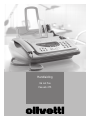 1
1
-
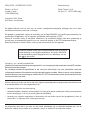 2
2
-
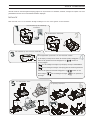 3
3
-
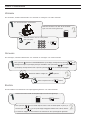 4
4
-
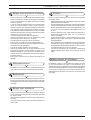 5
5
-
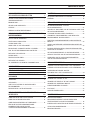 6
6
-
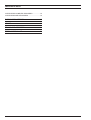 7
7
-
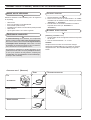 8
8
-
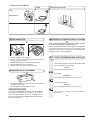 9
9
-
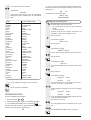 10
10
-
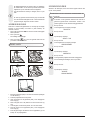 11
11
-
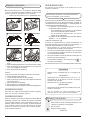 12
12
-
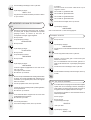 13
13
-
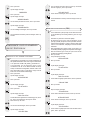 14
14
-
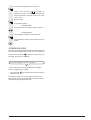 15
15
-
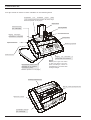 16
16
-
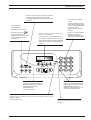 17
17
-
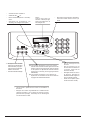 18
18
-
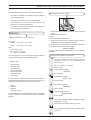 19
19
-
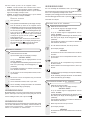 20
20
-
 21
21
-
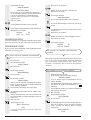 22
22
-
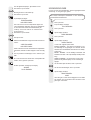 23
23
-
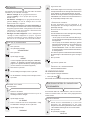 24
24
-
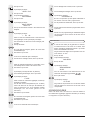 25
25
-
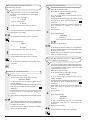 26
26
-
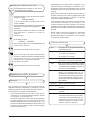 27
27
-
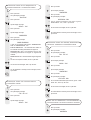 28
28
-
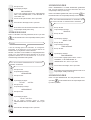 29
29
-
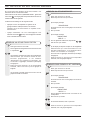 30
30
-
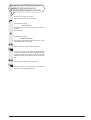 31
31
-
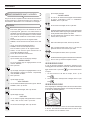 32
32
-
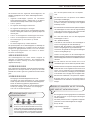 33
33
-
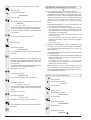 34
34
-
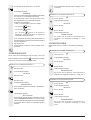 35
35
-
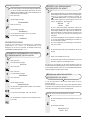 36
36
-
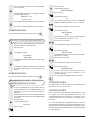 37
37
-
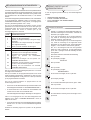 38
38
-
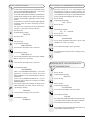 39
39
-
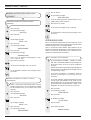 40
40
-
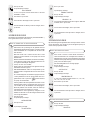 41
41
-
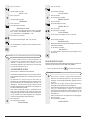 42
42
-
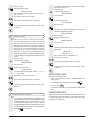 43
43
-
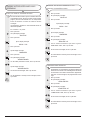 44
44
-
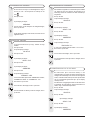 45
45
-
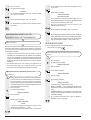 46
46
-
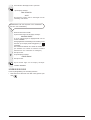 47
47
-
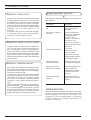 48
48
-
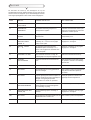 49
49
-
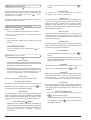 50
50
-
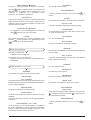 51
51
-
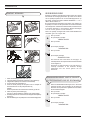 52
52
-
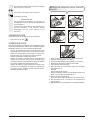 53
53
-
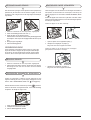 54
54
-
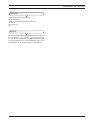 55
55
-
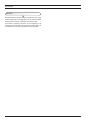 56
56
-
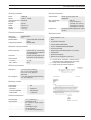 57
57
-
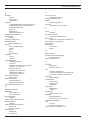 58
58
-
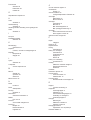 59
59
-
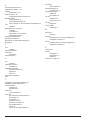 60
60
-
 61
61
-
 62
62
-
 63
63
-
 64
64
Olivetti Fax-Lab 275 Lidl de handleiding
- Categorie
- Fax apparaten
- Type
- de handleiding
Gerelateerde papieren
-
Olivetti OFX 180 de handleiding
-
Olivetti fax lab 730 de handleiding
-
Olivetti Fax-Lab 95 de handleiding
-
Olivetti Fax-Lab 460 de handleiding
-
Olivetti Fax-Lab 310 SMS de handleiding
-
Olivetti Jet-Lab 600@ de handleiding
-
Olivetti Jet-Lab 490 de handleiding
-
Olivetti fax lab 115 de handleiding
-
Olivetti Fax-Lab M100 de handleiding
-
Olivetti Fax-Lab 125 de handleiding